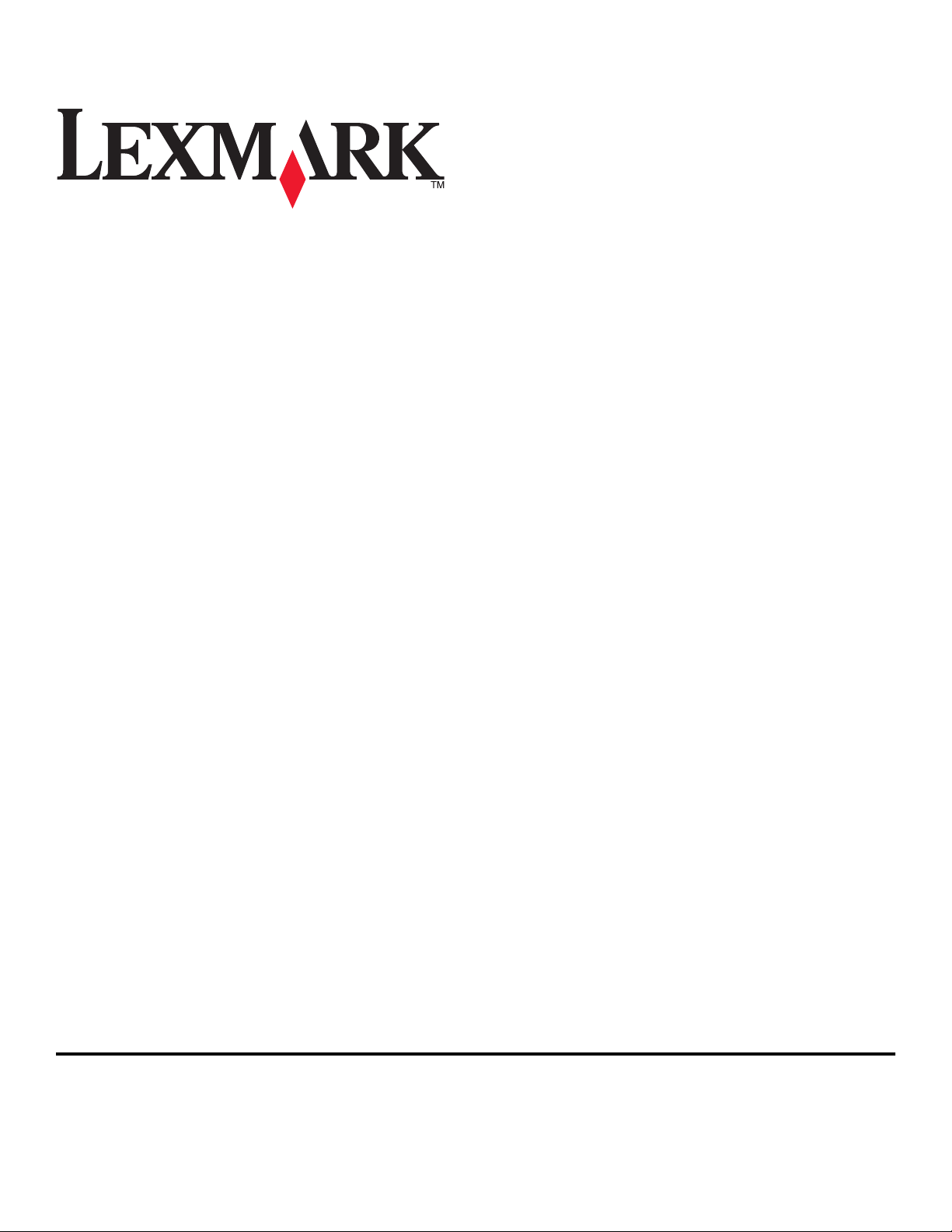
Руководство по использованию факса X5400
Series
Январь 2008 г. www.lexmark.com
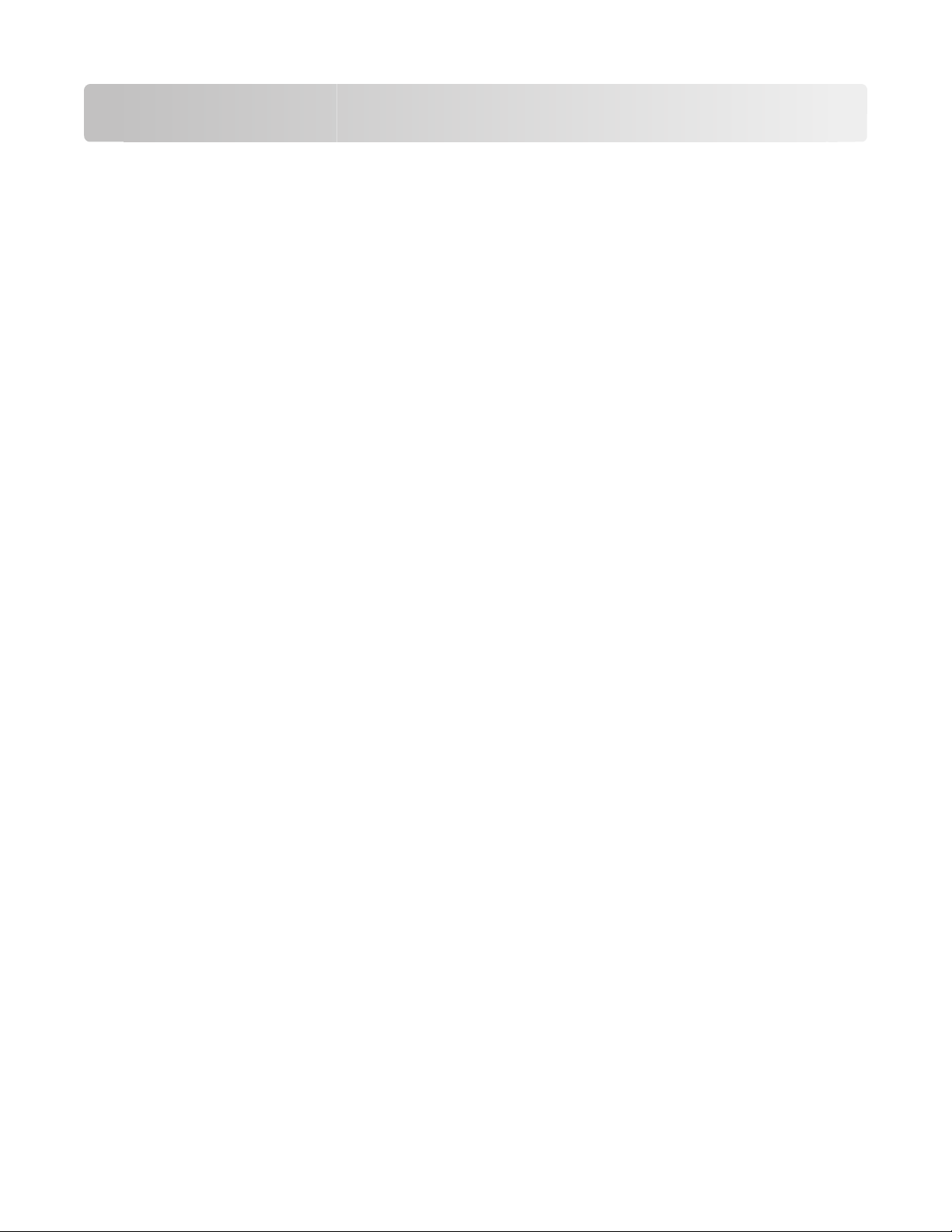
Содержание
Введение..............................................................................................5
Поиск информации о принтере...............................................................................................5
Детали принтера.................................................................................8
Детали принтера......................................................................................................................8
Настройка факса..............................................................................10
Подготовка принтера для работы с факсом.......................................................................10
Использование адаптера RJ11......................................................................................................10
Выбор подключения факса ...........................................................................................................13
Подключение к автоответчику......................................................................................................14
Подключение напрямую к телефонной розетке .........................................................................15
Подключение напрямую к телефонной розетке в Германии .....................................................16
Подключение к компьютеру с модемом.......................................................................................17
Подключение телефона.................................................................................................................18
Настройка факса после АТС .........................................................................................................20
Использование цифровой телефонной службы ..........................................................................20
Использование факса.....................................................................21
Загрузка оригиналов документов на стекло сканера........................................................22
Загрузка оригиналов документов в устройство автоматической подачи........................23
Отправка факса.....................................................................................................................25
Ввод номера факса ........................................................................................................................25
Отправка факса с использованием программного обеспечения ...............................................25
Отправка факса с помощью панели управления ........................................................................26
Отправка факса с одновременным прослушиванием абонента (набор при
положенной трубке)....................................................................................................................27
Отправка группового факса в заданное время...........................................................................27
Прием факса...........................................................................................................................28
Прием факса вручную ....................................................................................................................28
Настройка кода ответа вручную ...................................................................................................28
Изменение шаблона АОН с панели управления ..........................................................................28
Использование шаблона АОН с помощью программного обеспечения.....................................29
Автоматический прием факса .......................................................................................................30
Прием факса с помощью автоответчика......................................................................................30
Переадресация факсов.........................................................................................................30
Использование телефонного справочника.........................................................................31
Использование телефонного справочника на панели управления ...........................................31
Использование телефонного справочника на компьютере .......................................................32
Содержание
2
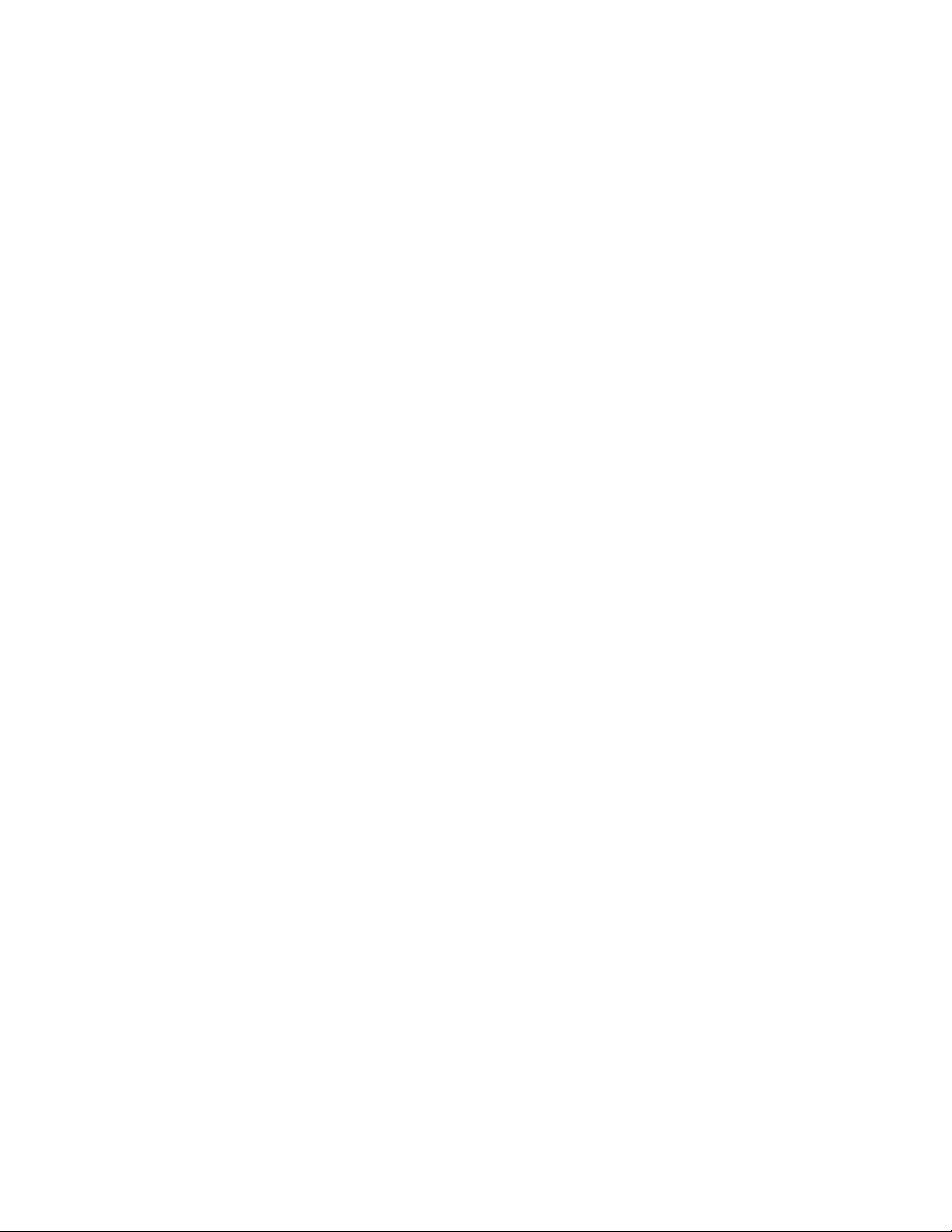
Настройка параметров факса..............................................................................................32
Настройка параметров с помощью программы настройки факса .............................................32
Меню "Факс"....................................................................................................................................35
Включение автоответа...................................................................................................................36
Настройка заголовка факса ..........................................................................................................36
Настройка нижнего колонтитула факса.......................................................................................37
Блокировка нежелательных факсов ............................................................................................38
Блокировка нежелательных изменений параметров факса......................................................38
Использование программы Fax Solutions......................................................................................39
Настройка префикса набора .........................................................................................................40
Настройка отличительного звонка ...............................................................................................40
Настройка числа звонков до автоматического приема факса ..................................................41
Настройка быстрого набора ..........................................................................................................41
Печать отчетов по операциям факса...................................................................................42
Заказ картриджей............................................................................43
Заказ картриджей..................................................................................................................43
Поиск и устранение неисправностей...........................................44
Поиск и устранение неисправностей при установке..........................................................44
Сообщения на дисплее отображаются на другом языке............................................................44
Не горит кнопка питания................................................................................................................44
Не устанавливается программное обеспечение..........................................................................45
Удаление и повторная установка программного обеспечения ..................................................46
Поиск и устранение неисправностей при работе с факсом..............................................47
Не удается отправить или принять факс .....................................................................................47
Факсы передаются, но не принимаются.......................................................................................49
Факсы принимаются, но не передаются.......................................................................................50
Принтер принимает пустой факс ..................................................................................................52
Принят факс плохого качества .....................................................................................................53
Данные о вызываемом абоненте не отображаются....................................................................53
Ошибка факса.................................................................................................................................53
Режим факса не поддерживается ................................................................................................53
Ошибка удаленного факса ............................................................................................................54
Телефонная линия занята .............................................................................................................54
Ошибка на телефонной линии.......................................................................................................55
Декларации........................................................................................57
Сведения об устройстве........................................................................................................57
Замечание к изданию............................................................................................................57
Содержание
3 4
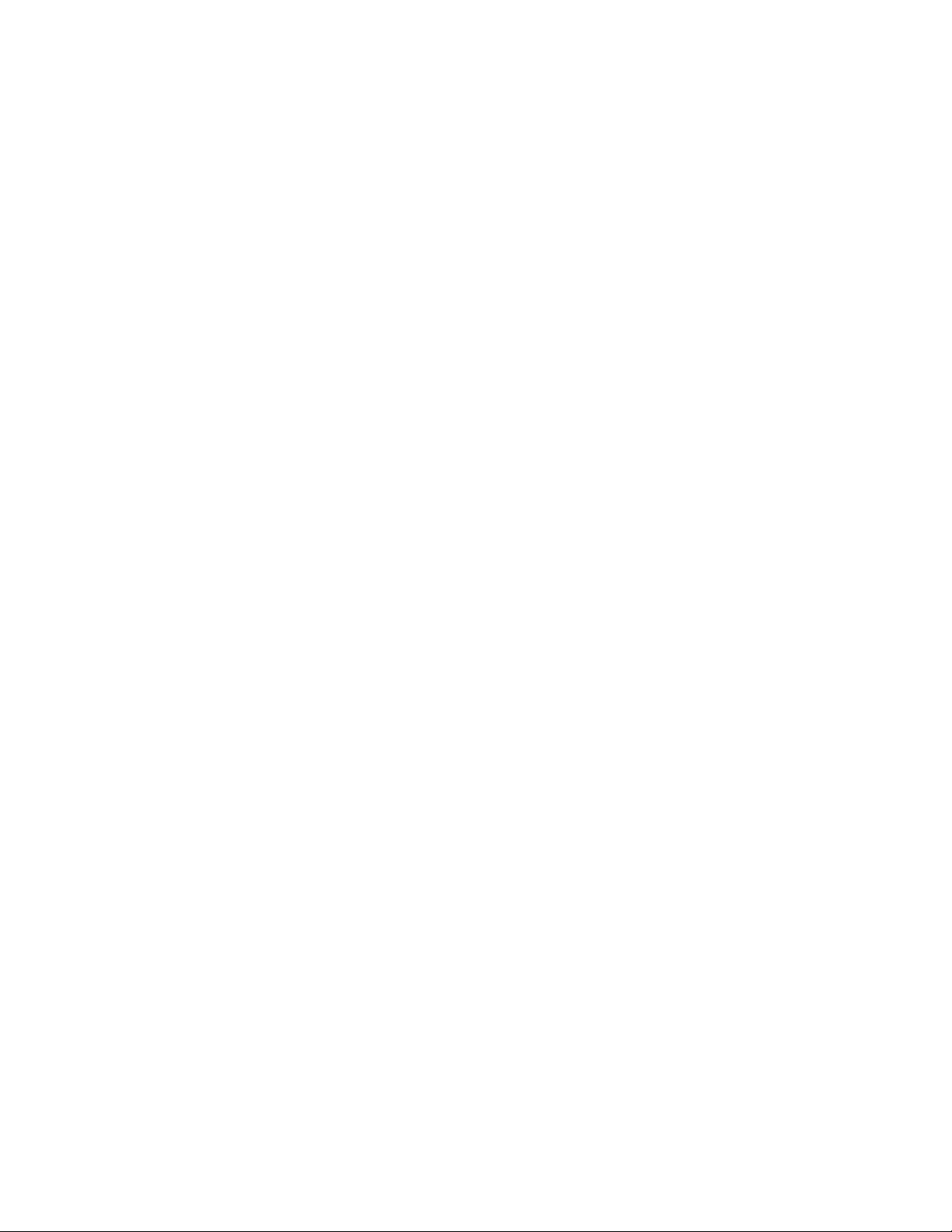
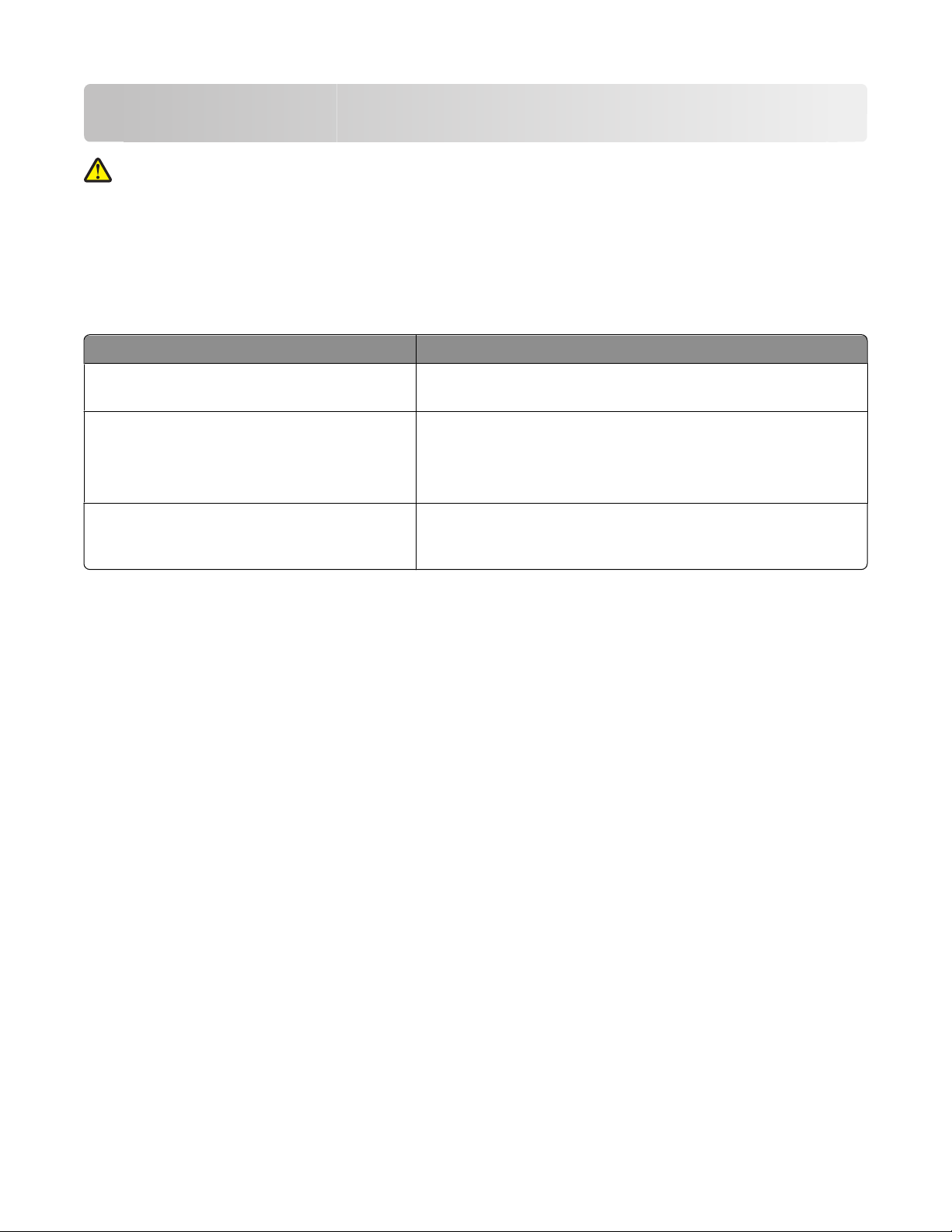
Введение
ВНИМАНИЕ-ВОЗМОЖНОСТЬ ТРАВМЫ: Для снижения опасности возгорания при подключении
данного устройства к телефонной сети общего пользования используйте только
телекоммуникационный кабель 26 AWG (RJ-11) или большего сечения.
Поиск информации о принтере
Публикации
См. брошюру Необходимые инструкции
Инструкции по быстрой установке Инструкции по первоначальной установке, прилагаемые к
принтеру.
Печатное руководство Приступая к работе Дополнительные указания по установке, прилагаемые к
принтеру.
Примечание. Печатное руководство прилагается не ко
всем устройствам.
Электронное Руководство пользователя
Подробные указания по использованию принтера.
Электронная версия устанавливается автоматически
вместе с программным обеспечением принтера.
Введение
5
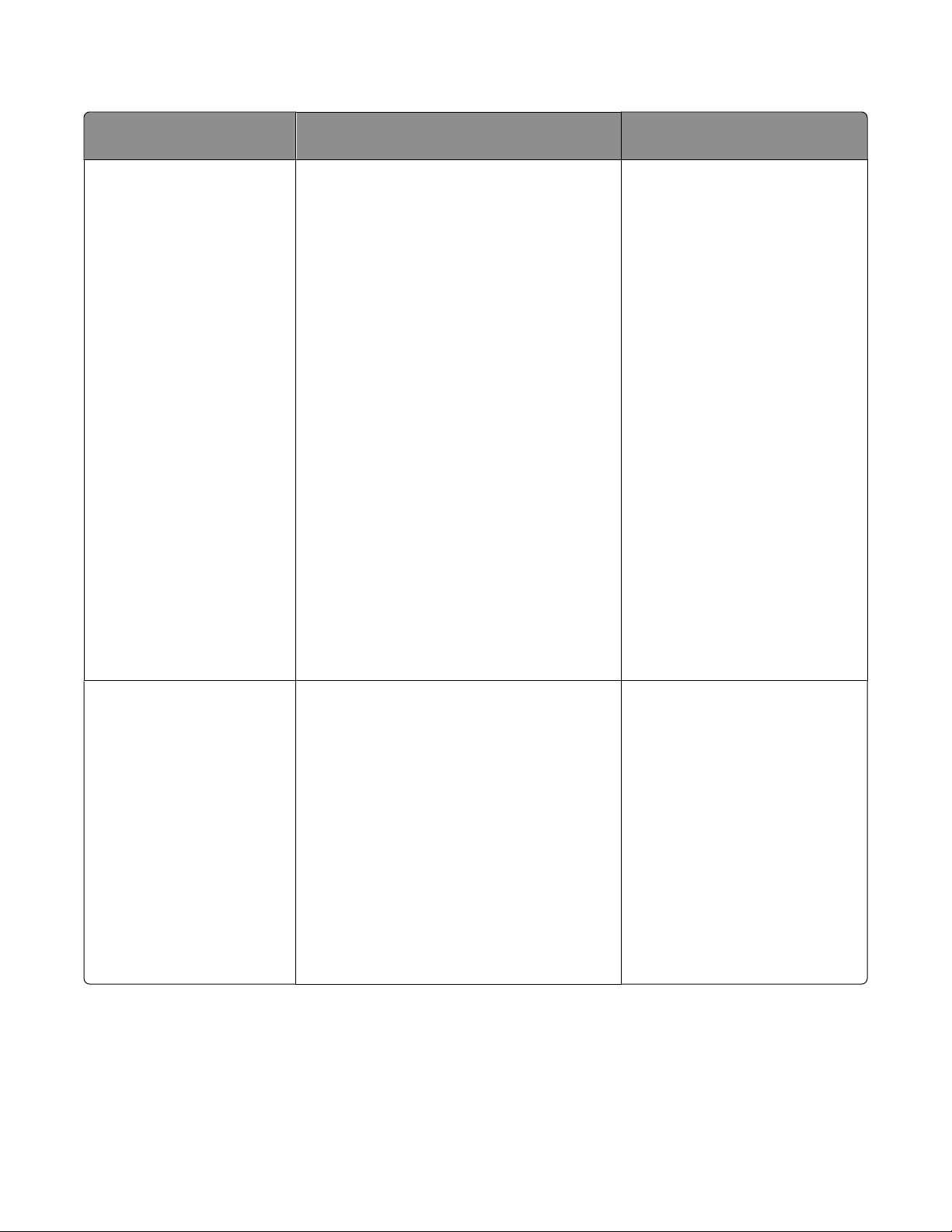
Техническая поддержка
Описание Где искать (Северная Америка) Где искать (остальные
страны)
Поддержка по телефону
Позвоните по телефону:
• США: 1-800-332-4120
– Понедельник-пятница
(8:00 -23:00 восточное время США),
суббота (12:00-18:00 восточное
время США)
• Канада: 1-800-539-6275
– Поддержка на английском языке:
Понедельник-пятница
(8:00 -23:00 восточное время США),
суббота (12:00-18:00 восточное
время США)
– Поддержка на французском языке:
Понедельник-пятница
(9:00 -19:00 восточное время США)
• Мексика: 01-800-253-9627
– Понедельник-пятница
(8:00 -20:00 восточное время США)
Примечание. Номера телефонов и время
работы службы поддержки могут
изменяться без предварительного уведомления. Самый последний список
имеющихся номеров телефонов можно
найти в распечатанной гарантии, которая
прилагается к принтеру.
Номера телефонов и часы
поддержки могут отличаться, в
зависимости от страны или
региона.
Посетите веб-узел
www.lexmark.com. Выберите
страну или регион, а затем
выберите ссылку Customer
Support.
Примечание. Для получения
дополнительных сведений об
обращении в Lexmark см. распечатанную гарантию, которая
прилагается к принтеру.
Поддержка по
электронной почте
Для получения поддержки по электронной
почте посетите веб-узел:
www.lexmark.com.
1 Выберите ТЕХНИЧЕСКАЯ
ПОДДЕРЖКА.
2 Выберите Служба технической
поддержки.
3 Выберите семейство принтеров.
4 Выберите модель принтера.
5 В разделе "Support Tools" (Средства
поддержки) выберите Поддержка по
электронной почте.
6 Заполните форму и нажмите Submit
Request (Отправить запрос).
Поддержка по электронной
почте зависит от страны или
региона и в некоторых случаях
может не предоставляться.
Посетите веб-узел
www.lexmark.com. Выберите
страну или регион, а затем
выберите ссылку Customer
Support.
Примечание. Для получения
дополнительных сведений об
обращении в Lexmark см. распечатанную гарантию, которая
прилагается к принтеру.
Введение
6
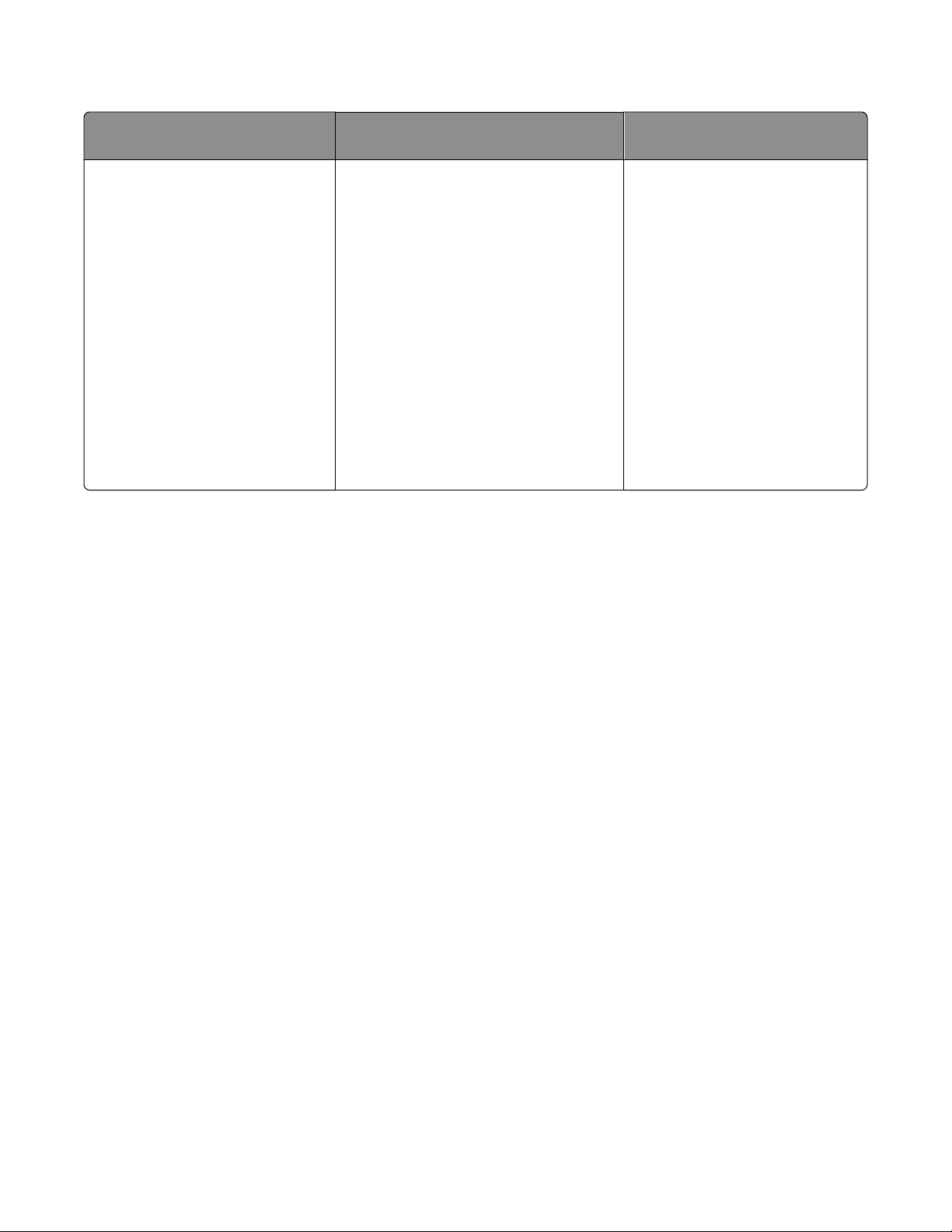
Ограниченная гарантия
Описание Где искать (США) Где искать (остальные
страны)
Сведения по ограниченной
гарантии
Lexmark International, Inc.
предоставляет ограниченную
гарантию, что данный принтер
не будет содержать дефектов,
связанных с материалами и
производством, в течение 12
месяцев с исходной даты
покупки.
Чтобы просмотреть ограничения и
условия этой ограниченной гарантии,
см. Положение об ограниченной
гарантии, прилагаемое к этому
принтеру, или посетите веб-узел
www.lexmark.com.
1 Выберите ТЕХНИЧЕСКАЯ
ПОДДЕРЖКА.
2 Выберите Сведения о гарантии.
3 В разделе Statement of Limited
Warranty (Положение об ограниченной гарантии) выберите
Струйные и многофункциональные принтеры.
Данные гарантии зависят от
страны или региона. См.
печатную гарантию, которая
прилагается к принтеру.
4 Прокрутите веб-страницу для
просмотра гарантии.
Укажите следующие сведения (которые имеются в чеке продавца и на задней панели принтера) и
будьте готовы предоставить их при обращении в службу поддержки. Эти сведения помогут быстрее
ответить на вопрос:
• Тип модели
• Серийный номер
• Дата покупки
• Место покупки
Введение
7
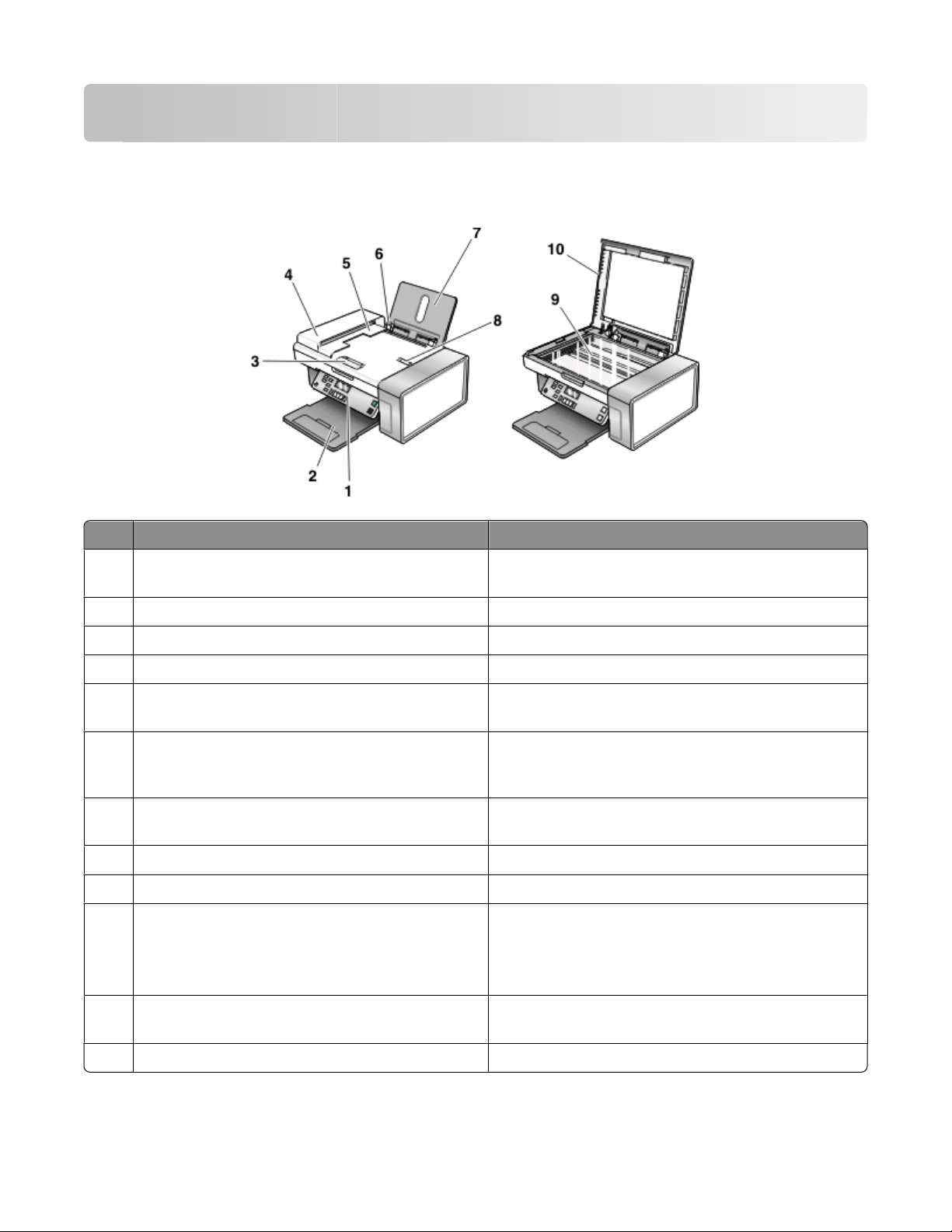
Детали принтера
Детали принтера
Деталь Назначение
порт PictBridge Подключение PictBridge-совместимой цифровой
1
камеры или флэш-диска к принтеру.
2 Разъемы для карт памяти Вставка карты памяти.
Панель управления Управление принтером.
3
4 Выходной лоток для бумаги Поддержка бумаги при выходе из принтера.
направляющая для бумаги в устройстве
5
автоматической подачи
6 устройство автоматической подачи Сканирование, копирование или отправка по
7 выходной лоток устройства автоматической
подачи
8 Направляющая для бумаги Выравнивание бумаги во время подачи.
Опора для бумаги Загрузка бумаги.
9
10 фиксатор бумаги в устройстве автомати-
ческой подачи
Выравнивание бумаги во время подачи в
устройство автоматической подачи.
факсу многостраничных документов формата
Letter, Legal и A4.
Поддержка бумаги при выходе из устройства
автоматической подачи.
• Удержание бумаги при ее выходе из
устройства автоматической подачи.
• Поддержка бумаги формата A4 и legal при ее
выходе из устройства автоматической подачи.
11 Стекло сканера Сканирование, копирование, отправка по факсу
или извлечение документа.
Верхняя крышка Доступ к стеклу сканера.
12
Детали принтера
8
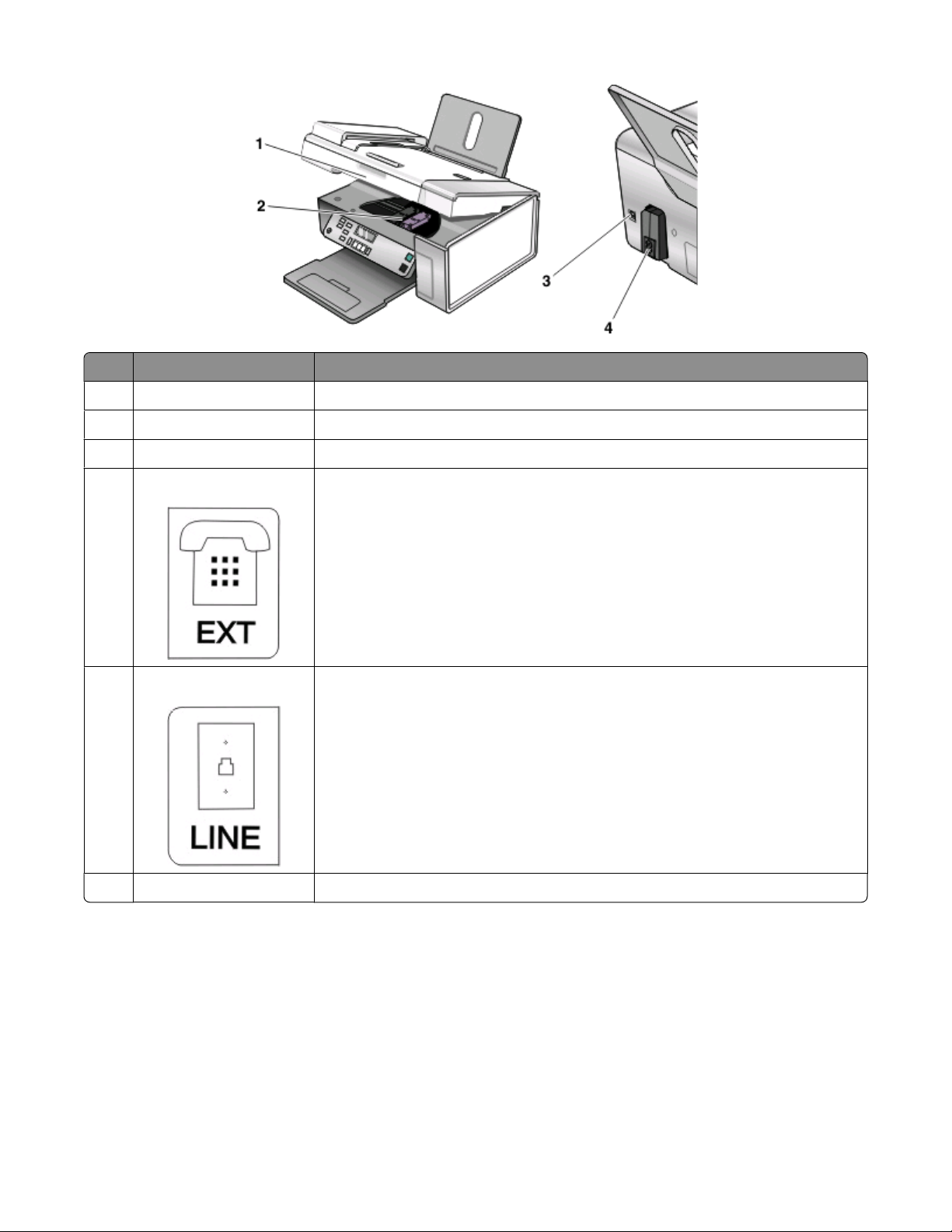
Деталь Назначение
1 Блок сканера Доступ к картриджам.
Держатель картриджа Установка, замена или извлечение картриджа.
2
3 порт USB Подключение принтера к компьютеру с помощью кабеля USB.
4 порт EXT Подключение дополнительных устройств, например модема для
передачи факсов или данных, телефона или автоответчика, к принтеру.
Примечание. Для доступа к порту снимите заглушку.
порт LINE Подключение принтера к телефонной розетке для приема и отправки
5
факсов. Чтобы принимать входящие факсы, принтер должен быть
подключен к этой телефонной линии.
Примечание. Не подключайте дополнительные устройства к порту LINE
и не подключайте линию DSL (digital subscriber line), ISDN (integrated
services digital network) или кабельный модем к принтеру.
Блок питания с портом Подключение принтера к источнику питания.
6
Детали принтера
9
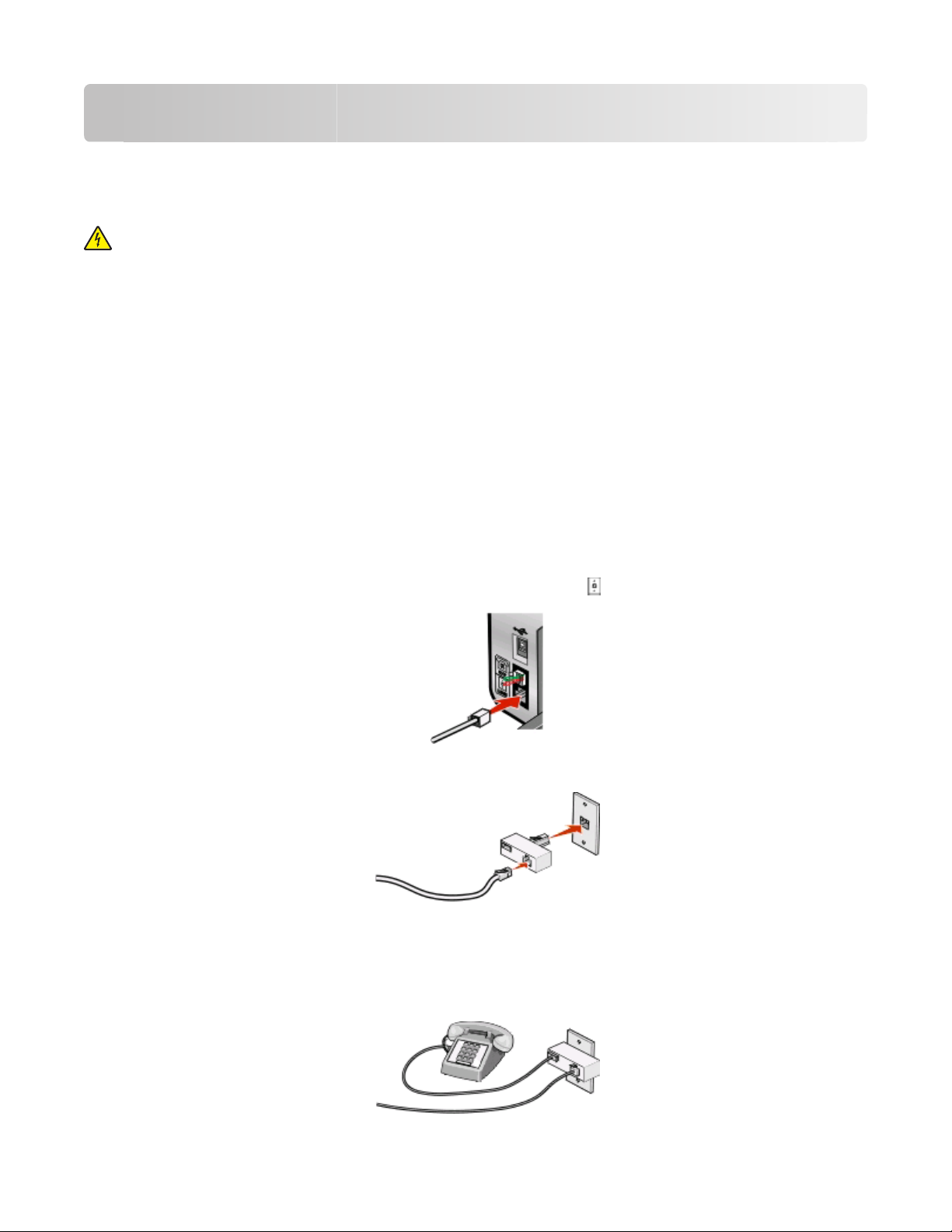
Настройка факса
Подготовка принтера для работы с факсом
ВНИМАНИЕ-ОПАСНОСТЬ ПОРАЖЕНИЯ ТОКОМ: Не пользуйтесь факсом во время грозы.
Запрещается устанавливать и использовать данное устройство или выполнять
электрические/кабельные подключения, например подключение кабеля питания или
телефонного кабеля, во время грозы.
Использование адаптера RJ11
Страна/регион
• Великобритания
• Ирландия
• Финляндия
• Норвегия
• Дания
Чтобы подсоединить принтер к автоответчику или другому телекоммуникационному оборудованию,
используйте адаптер для телефонной линии, который входит в комплект поставки принтера.
1 Подсоедините один конец телефонного кабеля к порту LINE принтера.
2 принтера.
• Италия
• Швеция
• Нидерланды
• Франция
• Португалия
Примечание. На рисунке показан адаптер для Великобритании. Адаптер может отличаться, но
обязательно должен соответствовать розетке местной телефонной сети.
3 Подсоедините телефонную линию выбранного телекоммуникационного оборудования к левому
гнезду адаптера.
Настройка факса
10
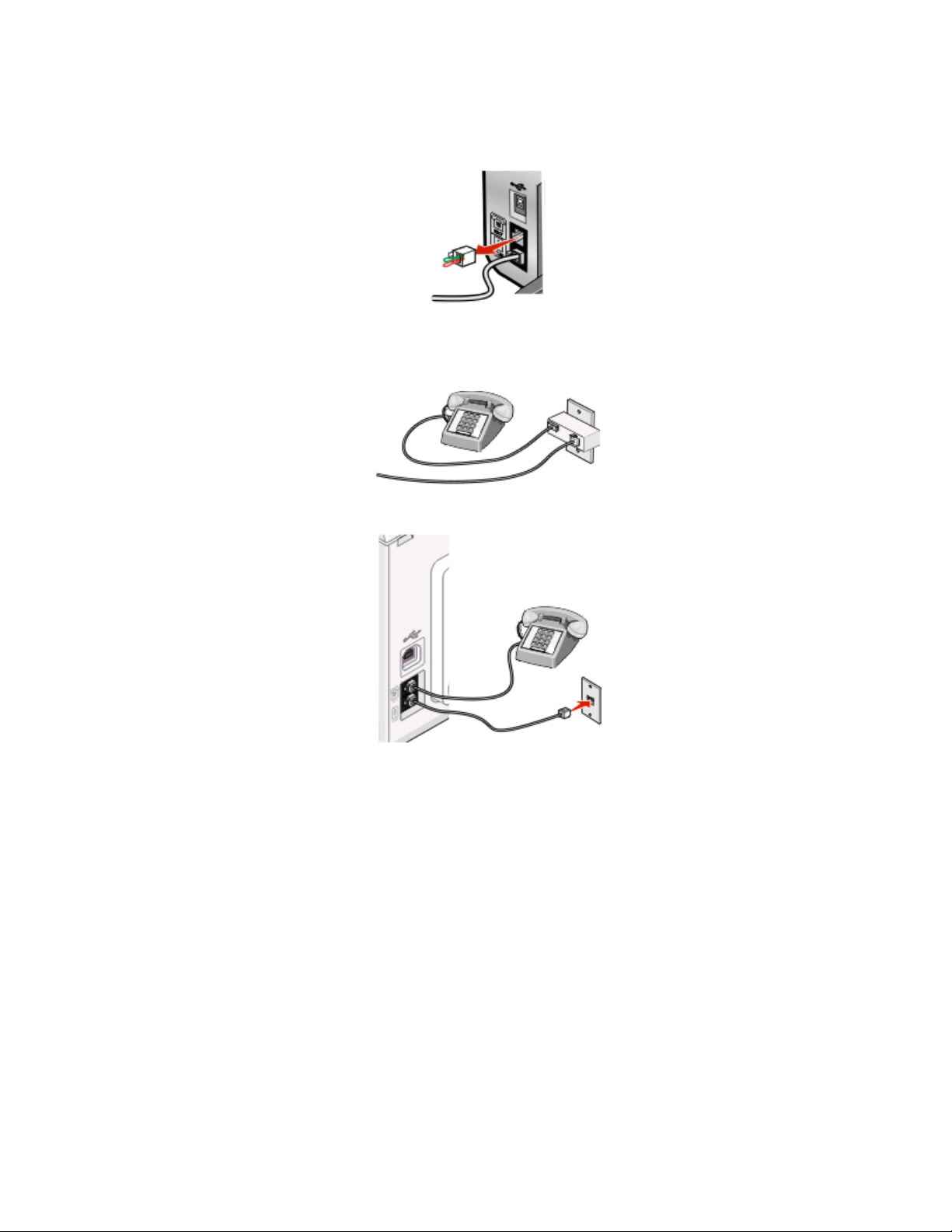
Если в телекоммуникационном оборудовании используется телефонная линия, как в США,
выполните следующие указания для подсоединения оборудования:
1 Удалите вставку из порта EXT на задней панели принтера.
Примечание. После удаления этой вставки любое оборудование, специально подготовленное
для использования в определенной стране или регионе и подключенное к принтеру с помощью
адаптера, как показано на рисунке, будет работать неправильно.
2 Подсоедините устройство напрямую к порту EXT на задней панели принтера.
Внимание! Возможность повреждения: Не прикасайтесь к кабелям или принтеру в указанных
местах во время отправки или получения факса.
Страна/регион
• Саудовская Аравия
• ОАЭ
• Египет
• Болгария
• Чешская Республика
• Бельгия
• Австралия
• ЮАР
• Израиль
• Венгрия
• Польша
• Румыния
• Россия
• Словения
• Испания
• Турция
• Греция
Настройка факса
11
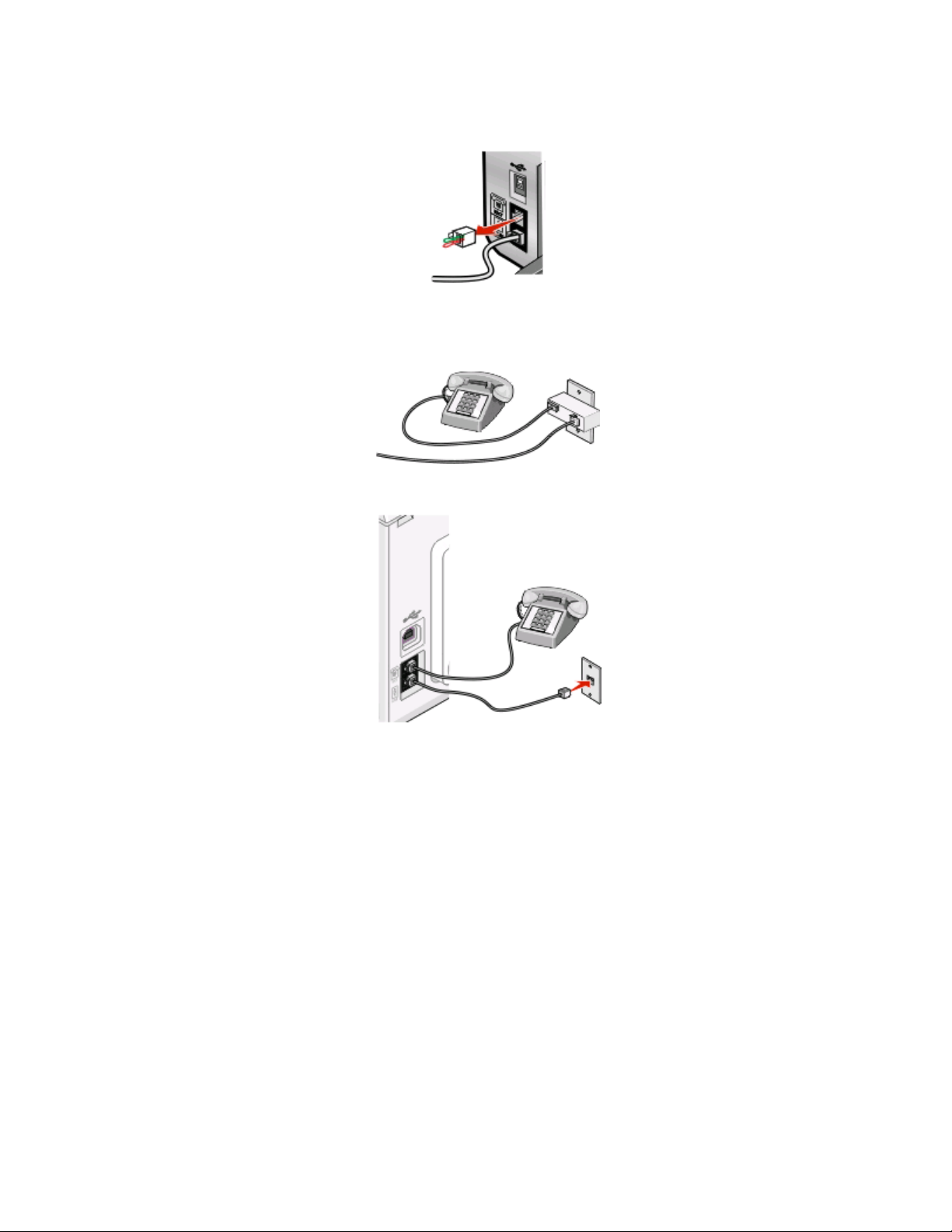
Чтобы подсоединить автоответчик или другое телекоммуникационное оборудование к принтеру:
1 Удалите вставку из задней панели принтера.
Примечание. После удаления этой вставки любое оборудование, специально подготовленное
для использования в определенной стране или регионе и подключенное к принтеру с помощью
адаптера, как показано на рисунке, будет работать неправильно.
2 Подсоедините устройство напрямую к порту EXT на задней панели принтера.
Внимание! Возможность повреждения: Не прикасайтесь к кабелям или принтеру в указанных
местах во время отправки или получения факса.
Страна/регион
• Германия
• Австрия
• Швейцария
Настройка факса
12
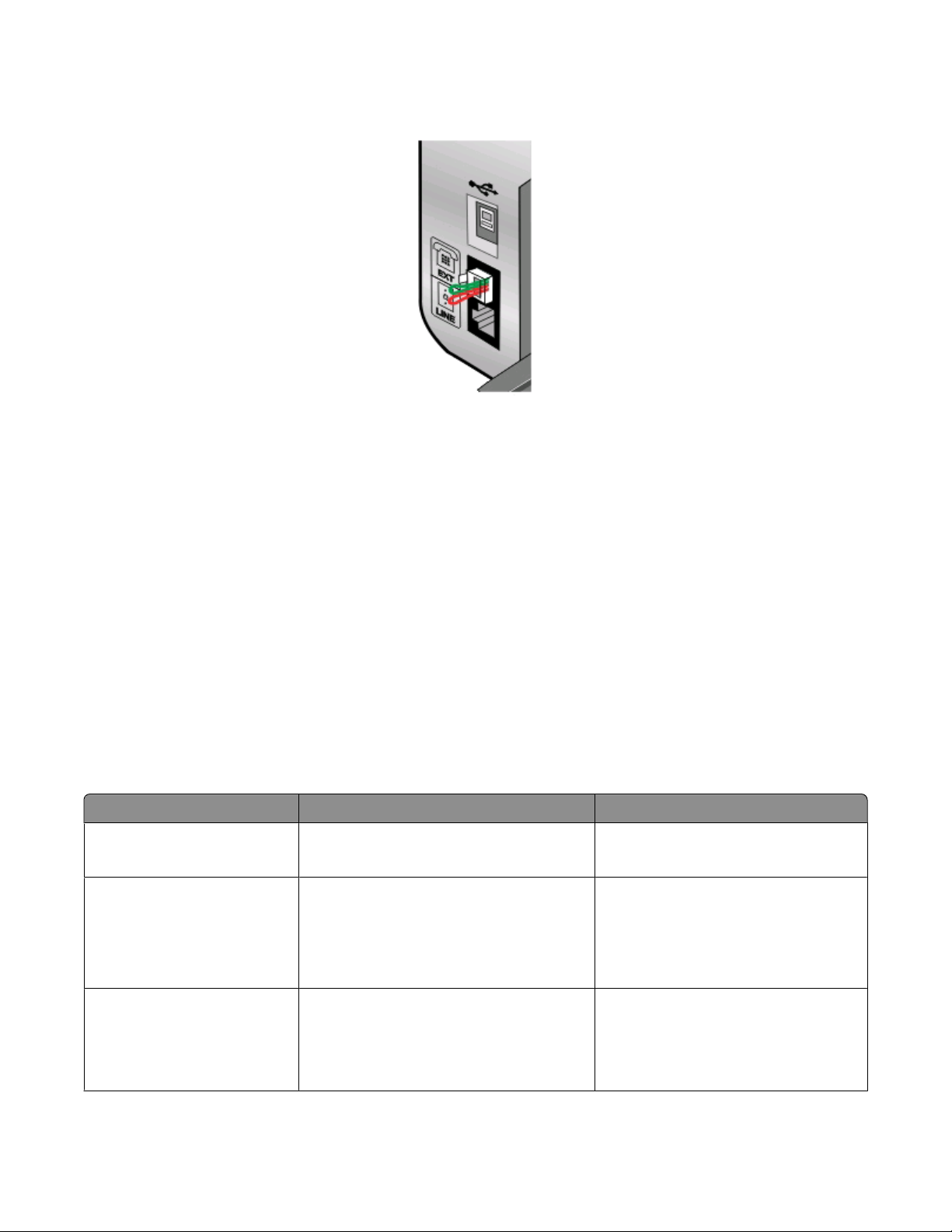
Эта вставка установлена в порт EXT принтера. Эта вставка необходима для правильной работы
принтера.
Примечание. Не удаляйте эту вставку. В случае ее удаления все другие телекоммуникационные
устройства, установленные дома (например, телефоны или автоответчики), могут перестать
работать.
Выбор подключения факса
Подключите принтер к телефону, автоответчику или модему компьютера. При возникновении
проблем см. раздел “Поиск и устранение неисправностей при установке” на стр. 44.
Примечание. Принтер - это аналоговое устройство, которое лучше всего работает при подключении
напрямую к телефонной розетке. Другие устройства (например, телефон или автоответчик) можно
подключать через принтер, как описано в инструкциях по установке. Если необходимо использовать
цифровое подключение, например линию ISDN, DSL или ADSL, потребуется устройство сторонних
поставщиков, например фильтр DSL.
Принтер необязательно подключать к компьютеру, но для отправки и получения факсов его
потребуется подключить к телефонной линии.
Принтер можно подключить к другому оборудованию. Следующая таблица поможет определить
наилучший способ настройки принтера.
Оборудование Возможности Раздел
• Принтер
• Телефонный кабель
• Принтер
• Телефон
• Два телефонных кабеля
Отправка и прием факсов без использования компьютера.
• Использование факсимильной
линии как обычной телефонной
линии.
“Подключение напрямую к
телефонной розетке” на стр. 15
“Подключение телефона” на
стр. 18
• Отправка и прием факсов без
использования компьютера.
• Принтер
• Телефон
Прием входящих голосовых
сообщений и факсов.
“Подключение к автоответчику” на
стр. 14
• Автоответчик
• Три телефонных кабеля
Настройка факса
13
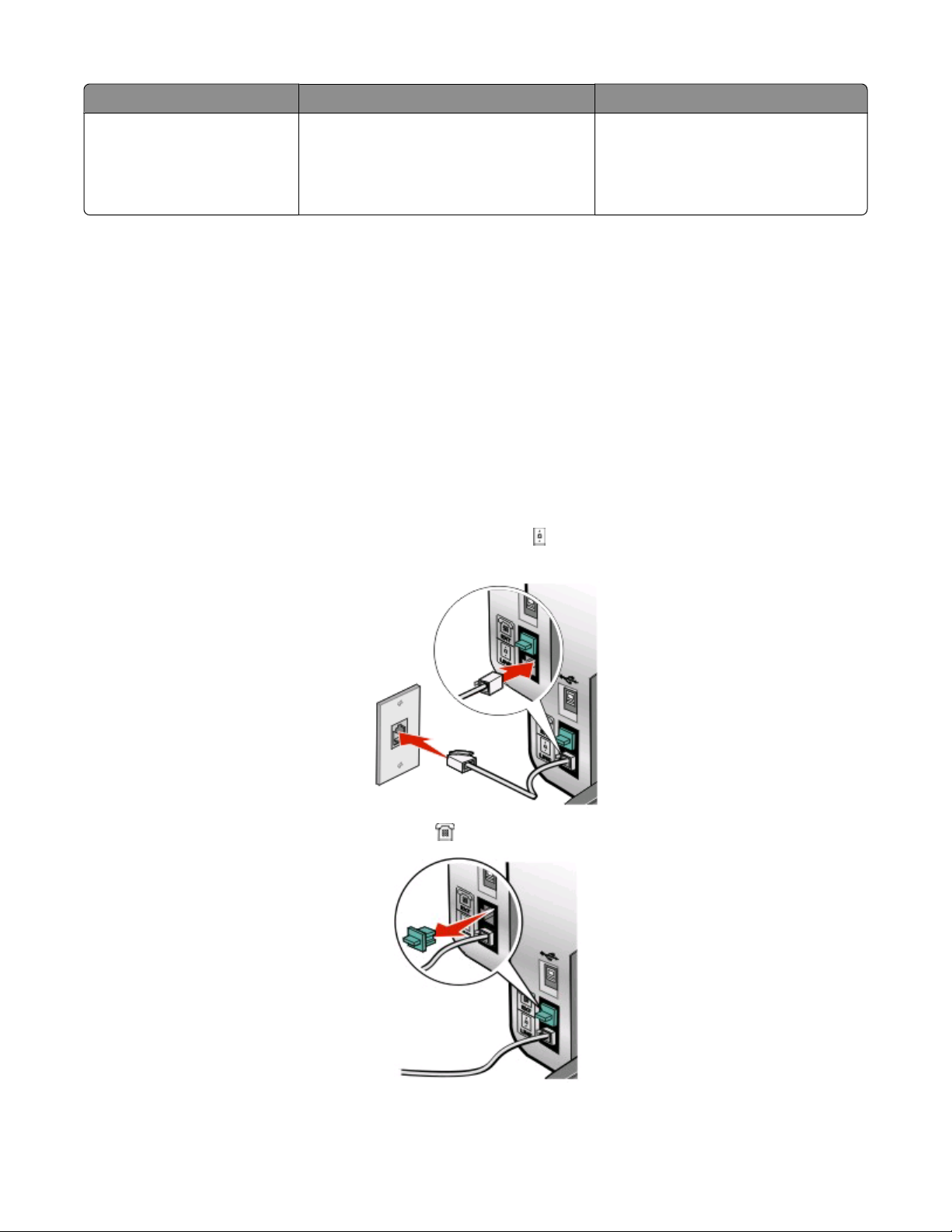
Оборудование Возможности Раздел
• Принтер
• Телефон
• Модем компьютера
• Три телефонных кабеля
Отправка факсов с помощью компьютера или принтера.
“Подключение к компьютеру с
модемом” на стр. 17
Подключение к автоответчику
Подключите автоответчик к принтеру, чтобы можно было принимать как голосовые сообщения, так
и факсы.
Примечание. Действия по установке могут меняться в зависимости от страны или региона. Чтобы
получить дополнительные сведения о подключении принтера к телекоммуникационному
оборудованию, см. раздел “Использование адаптера RJ11”.
1 Убедитесь в наличии следующих компонентов:
• Телефон
• Автоответчик
• Три телефонных кабеля
• Телефонная настенная розетка
2 Подсоедините один телефонный кабель к порту LINE принтера, а затем подключите его к
исправной телефонной розетке.
3 Удалите защитную вставку из порта EXT принтера.
Настройка факса
14
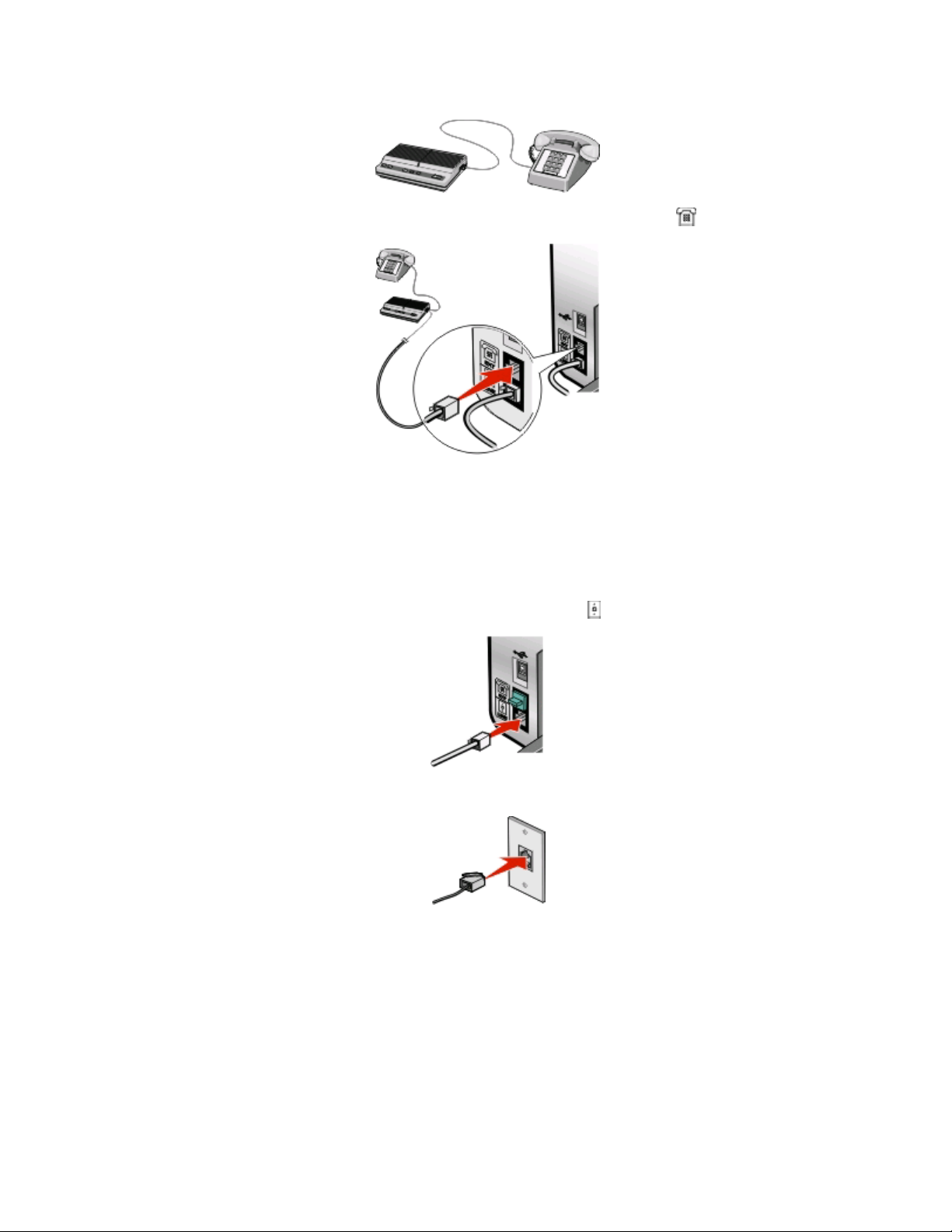
4 Подключите второй телефонный кабель к телефону и к автоответчику.
5 Подключите третий телефонный кабель к автоответчику и к порту EXT принтера.
Подключение напрямую к телефонной розетке
Подключите принтер напрямую к телефонной розетке для отправки и получения факсов без
использования компьютера.
1 Убедитесь в наличии телефонного кабеля и розетки.
2 Подсоедините один конец телефонного кабеля к порту LINE принтера.
3 Подключите другой конец телефонного кабеля к исправной телефонной розетке.
Настройка факса
15
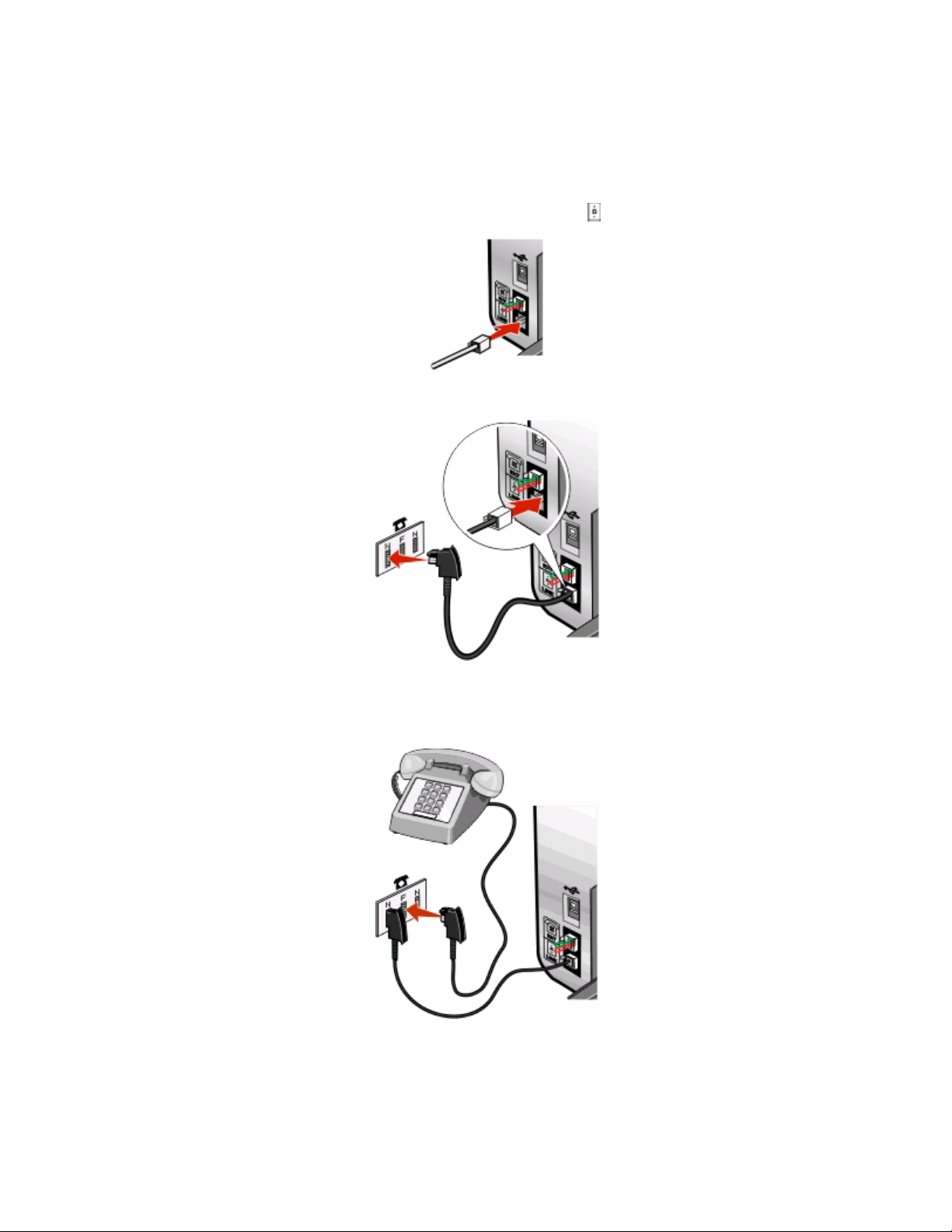
Подключение напрямую к телефонной розетке в Германии
Подключите принтер напрямую к телефонной розетке для отправки и получения факсов без
использования компьютера.
1 Проверьте наличие телефонного провода (поставляется с устройством) и телефонной розетки.
2 Подсоедините один конец телефонного кабеля к порту LINE принтера.
3 Подсоедините другой конец телефонного провода к N-гнезду работающей телефонной розетки.
4 При необходимости использования одной и той же линии для отправки факсов и телефонной
связи, подключите вторую телефонную линию (приобретается дополнительно) между телефоном
и F-гнездом работающей телефонной розетки.
Настройка факса
16
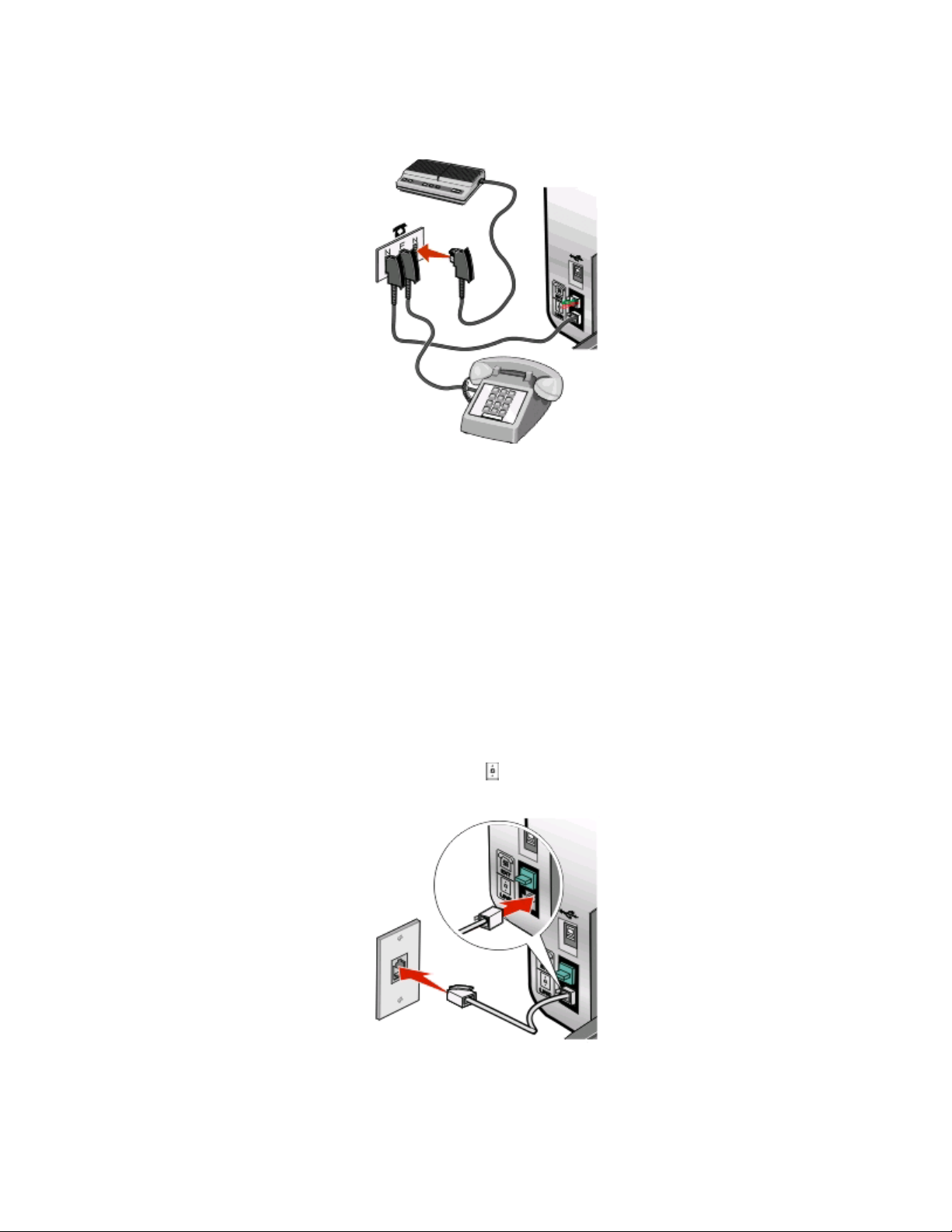
5 При необходимости использования той же линии для записи сообщений на автоответчике,
подключите вторую телефонную линию (приобретается дополнительно) между автоответчиком
и N-гнездом телефонной розетки.
Подключение к компьютеру с модемом
Подсоедините принтер к компьютеру с модемом, чтобы отправлять факсы из программного
приложения.
Примечание. Действия по установке могут меняться в зависимости от страны или региона. Чтобы
получить дополнительные сведения о подключении принтера к телекоммуникационному
оборудованию, см. раздел “Использование адаптера RJ11”.
1 Убедитесь в наличии следующих компонентов:
• Телефон
• Компьютер с модемом
• Два телефонных кабеля
• Телефонная настенная розетка
2 Подсоедините телефонный кабель к порту LINE принтера, а затем подключите его к исправной
телефонной розетке.
Настройка факса
17
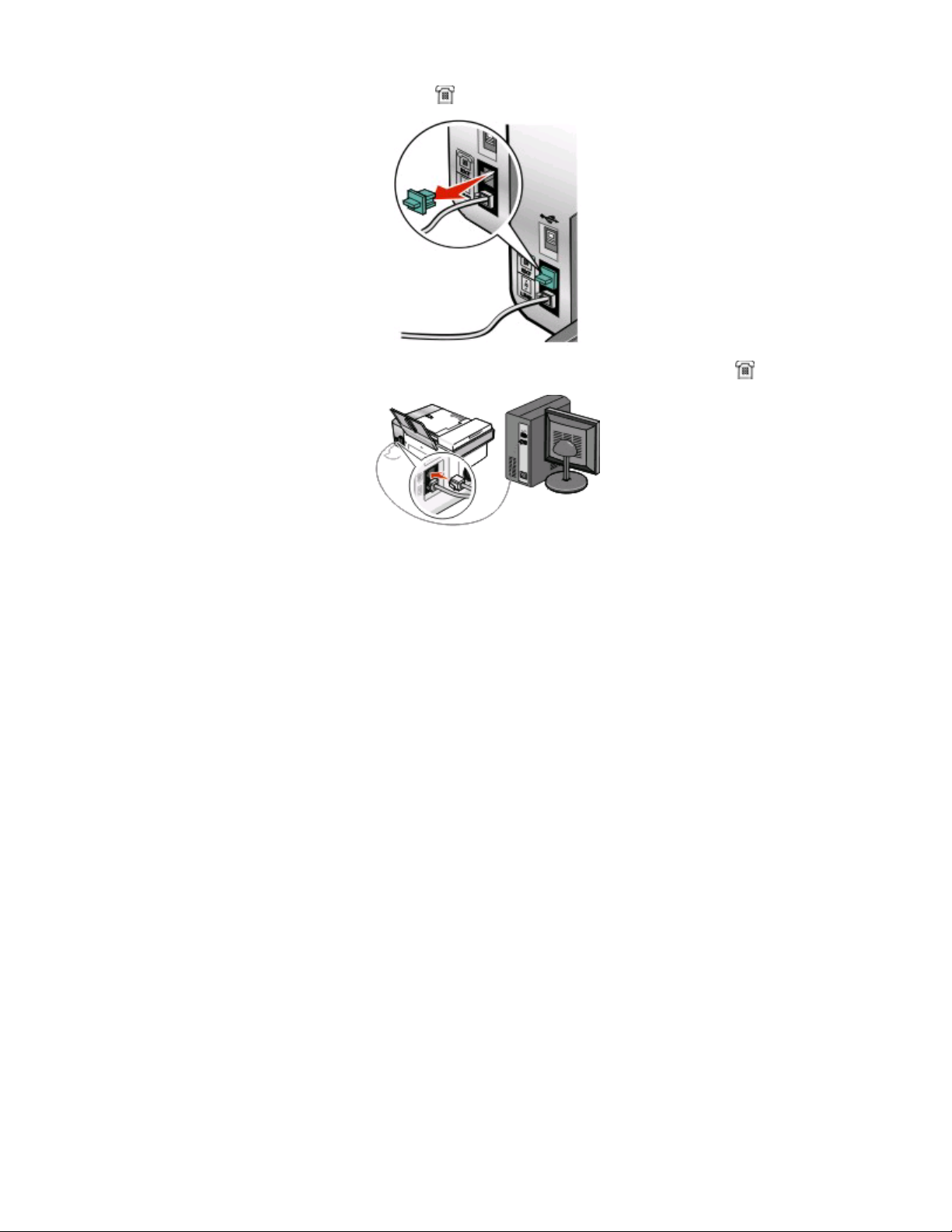
3 Удалите защитную вставку из порта EXT принтера.
4 Подсоедините второй телефонный кабель к модему компьютера и к порту EXT принтера.
Подключение телефона
Подключите телефон к принтеру, чтобы использовать факсимильную линию как обычную
телефонную линию. Затем установите принтер там, где находится телефон, чтобы можно было
делать копии или отправлять и получать факсы без использования компьютера.
Примечание. Действия по установке могут меняться в зависимости от страны или региона. Чтобы
получить дополнительные сведения о подключении принтера к телекоммуникационному
оборудованию, см. раздел “Использование адаптера RJ11”.
1 Убедитесь в наличии следующих компонентов:
• Телефон
• Два телефонных кабеля
• Телефонная настенная розетка
Настройка факса
18

2 Подсоедините один телефонный кабель к порту LINE принтера, а затем подключите его к
исправной телефонной розетке.
3 Удалите защитную вставку из порта EXT принтера.
4 Подсоедините другой телефонный кабель к телефону и к порту EXT принтера.
Настройка факса
19

Настройка факса после АТС
Если принтер используется на предприятии или в офисе, он может быть подключен через АТС.
Обычно при наборе номера факса принтер дожидается тонального сигнала набора и затем набирает
номер. Однако этот метод набора может не работать, если используемый в АТС тональный сигнал
набора не распознается большинством факсимильных аппаратов. Функция "Набор после АТС"
позволяет принтеру набрать номер факса, не дожидаясь распознавания тонального сигнала набора.
1 На рабочем столе дважды нажмите на значок Productivity Studio.
2 В области параметров первого экрана выберите параметр Параметры и журнал факсов.
3 В меню “Необходимо” выберите пункт Настроить быстрый набор и другие параметры факса.
4 Откройте вкладку Набор и отправка.
5 В области “Набор по телефонной линии” выберите пункт После АТС в раскрывающемся списке
"Метод набора".
6 Нажмите кнопку OK, чтобы сохранить параметр.
Использование цифровой телефонной службы
Факс-модем является аналоговым устройством. К принтеру можно подключить определенные
устройства, позволяющие воспользоваться услугами цифрового телефона.
• Если используется линия ISDN, то принтер можно подключить к порту аналогового телефона
(порт R-интерфейса) на терминальном адаптере ISDN. Чтобы получить дополнительную справку,
а также заказать порт R-интерфейса, обратитесь к поставщику услуг ISDN.
• Если используется линия DSL, подсоедините фильтр DSL или маршрутизатор, которые
поддерживают аналоговую линию. Для получения дополнительных сведений обратитесь к
поставщику услуг DSL.
• Если используется АТС, принтер следует подключить к разъему аналоговой линии на АТС. Если
такой разъем отсутствует, то следует провести аналоговую телефонную линию для факса. Для
получения дополнительной информации по отправке факса, когда используется АТС, см. раздел
“Настройка факса после АТС”.
Настройка факса
20

Использование факса
Устройство автоматической подачи Стекло сканера
Устройство автоматической подачи можно использовать для:
• многостраничных документов формата A4 или
Letter;
• документов формата Legal;
Стекло сканера используется для отдельных
страниц, небольших документов (например,
открыток или фотографий), прозрачных пленок,
фотобумаги или тонких листов (например, вырезок
из журналов).
Примечание. Сведения о настройке параметров факса:
• С помощью панели управления - см. раздел “Меню "Факс"” на стр. 35.
• С помощью компьютера - см. раздел “Настройка параметров с помощью программы настройки
факса” на стр. 32.
ВНИМАНИЕ-ОПАСНОСТЬ ПОРАЖЕНИЯ ТОКОМ: Не пользуйтесь факсом во время грозы. Не
выполняйте установку устройства или кабельные/электрические подключения (например,
подключение кабеля питания или телефонного кабеля) во время грозы.
Использование факса
21

Загрузка оригиналов документов на стекло сканера
Можно отсканировать, а затем распечатать фотографии, текстовые документы, статьи из журналов,
газет и другие публикации. Можно отсканировать документ для отправки по факсу.
1 Убедитесь в том, что принтер и компьютер включены.
2 Откройте верхнюю крышку.
3 Поместите оригинал документа в левый верхний угол на стекло сканера лицевой стороной вниз.
4 Закройте верхнюю крышку для предотвращения появления темных кромок на сканированном
изображении.
Использование факса
22

Загрузка оригиналов документов в устройство автоматической подачи
В устройство автоматической подачи можно загрузить не более 15 листов оригинала документа для
выполнения сканирования, копирования и отправки по факсу. В устройство автоматической подачи
можно загружать бумагу формата A4, Letter или Legal.
Примечания.
• Используйте только новую немятую и нескрученную бумагу.
• Не загружайте открытки, фотографии, небольшие документы, прозрачные пленки, фотобумагу
или тонкие листы (например, вырезки из журналов) в устройство автоматической подачи. Их
следует помещать на стекло сканера.
1 Если используется бумага формата A4 или letter, выдвиньте ограничитель бумаги в устройстве
автоматической подачи.
2 Настройте направляющие для бумаги устройства автоматической подачи по ширине оригинала
документа.
3 Пролистайте оригинал документа.
4 Загрузите оригинал лицевой стороной вниз верхним краем вперед в устройство автоматической
подачи до звукового сигнала.
Использование факса
23

На дисплее появится надпись Документ загружен, и документ будет загружен в устройство
автоматической подачи.
Примечание. Функция предварительного просмотра не поддерживается при использовании
устройства автоматической подачи. При использовании сканера страницы можно просматривать по
одной.
Емкость лотка устройства автоматической подачи
Загрузите не более Убедитесь, что
15 листов:
• бумаги формата Letter
• бумаги формата A4
• бумаги формата Legal
• Настройте направляющую для бумаги лотка устройства автоматической
подачи по ширине оригинала.
• Оригинал загружен в устройство автоматической подачи лицевой
стороной вниз верхним краем вперед и прозвучал звуковой сигнал.
• Формат бумаги не превышает этих размеров.
Ширина:
– 210.0 мм-215,9 мм
– 8.25 дюймов-8,5 дюймов
Длина:
– 279.4 мм-355,6 мм
– 11.0 дюймов-14,0 дюймов
• В устройство автоматической подачи загружены материалы с полностью
высохшими чернилами.
• Не используются документы, распечатанные с использованием чернил на
основе металлических частиц.
• Не используется бумага с тиснением.
Использование факса
24

Отправка факса
Ввод номера факса
1 На панели управления нажмите кнопку Режим факса.
2 Введите номер факса, используя:
Текстовое поле Введите номер факса с помощью клавиатуры.
Примечания.
• Вместе с номером факса можно ввести номер телефонной
карты.
• Номер факса может включать не более 64 знаков.
• Нажмите кнопку Пауза / Повторный набор, чтобы
вставить трехсекундную паузу в набираемый номер, чтобы
дождаться ответа внешней линии или войти в систему
автоответчика.
Быстрый набор или групповой набор
а Нажмите кнопку Телефонный справочник.
б Введите номера быстрого или группового набора.
• Нажимайте кнопку или до тех пор, пока не появится
нужный номер быстрого или группового набора.
• С помощью клавиатуры введите номер записи быстрого
набора (1-89) или группового набора (90-99).
Примечания.
• Инструкции по добавлению записей быстрого набора
или номеров набора групп с помощью компьютера см. в
разделе “Настройка быстрого набора” на стр. 41.
• Инструкции по добавлению записей быстрого набора
или номеров набора групп с помощью панели
управления см. в разделе “Использование телефонного
справочника” на стр. 31.
3 Если требуется отправить факс группе номеров (широковещательный факс):
а Нажмите кнопку .
б Повторите действия с шаг 2помощью сочетания вышеописанных методов, пока не будет
введено 30 номеров факсов.
Отправка факса с использованием программного обеспечения
Можно отсканировать документ и отправить его на компьютер, а затем отправить по факсу другому
пользователю с помощью программного обеспечения.
1 Загрузите оригинал документа лицевой стороной вниз в устройство автоматической подачи.
2 На рабочем столе дважды нажмите на значок Productivity Studio.
3 В правой панели первого экрана выберите параметр Факс.
4 Выберите параметр Документ.
Использование факса
25

5 Нажмите кнопку Старт.
6 Введите данные о получателе и нажмите кнопку Далее.
Примечание. Номер факса может содержать не более 64 цифр, запятые, точки, пробелы и
следующие символы: * # + - ( ).
7 Введите данные для титульной страницы и нажмите кнопку Далее.
8 Если вместе с факсом требуется оправить какие-либо дополнительные документы, добавьте эти
документы и нажмите кнопку Далее.
9 Чтобы отправить факс:
• Немедленно - выберите параметр Отправить сейчас.
• В заданное время:
а Выберите параметр Задержать отправку до.
б Укажите время и дату.
10 Если требуется бумажная копия факса, выберите параметр Распечатать копию факса.
11 Нажмите кнопку Отправить.
Отправка факса с помощью панели управления
1 Убедитесь в том, что принтер включен.
2 Загрузите оригинал документа в устройство автоматической подачи или на стекло сканера
лицевой стороной вниз.
Примечание. Не загружайте открытки, фотографии, небольшие документы, прозрачные пленки,
фотобумагу или тонкие листы (например, вырезки из журналов) в устройство автоматической
подачи. Их следует помещать на стекло сканера.
3 На панели управления нажмите кнопку Режим факса.
4 Введите номер факса; нажмите кнопку Телефонный справочник, чтобы выбрать номер в списке
быстрого набора. Для получения дополнительной информации см. раздел “Ввод номера факса”
на стр. 25.
Примечание. Чтобы настроить быстрый набор, см. раздел “Настройка быстрого набора” на
стр. 41.
5 Если требуется отправить факс группе номеров (широковещательный факс):
а Нажмите кнопку .
б Повторите действия с шаг 4 и нажимайте кнопку до тех пор, пока не будет введены все
номера факса (не более 30).
6 Нажмите кнопку Старт Цветная или Старт Монохромная.
Использование факса
26

Отправка факса с одновременным прослушиванием абонента (набор при положенной трубке)
Функция ручного набора позволяет набрать номер телефона, одновременно слушая абонента через
громкоговоритель принтера. Эта функция полезна, когда перед отправкой факса требуется перейти
по системе автоответчика или ввести номер телефонной карты.
1 На панели управления нажмите кнопку Режим факса.
2 Нажмите кнопку .
3 Нажимайте кнопку или до тех пор, пока на дисплее не появится пункт Набор без трубки,
а затем нажмите кнопку
. Теперь будет слышен гудок.
4 Введите номер факса. Для получения дополнительной информации см. соответствующий раздел
“Ввод номера факса”.
Примечание. Нажмите клавиши с цифрами на клавиатуре для использования системы
автоответчика.
5 Нажмите кнопку Старт - Цветная или Старт - Монохромная.
Отправка группового факса в заданное время
Можно отправить факс до 30 лицам или группам в любое время.
1 Загрузите оригинал документа в устройство автоматической подачи или на стекло сканера
лицевой стороной вниз.
Примечание. Не загружайте открытки, фотографии, небольшие документы, прозрачные пленки,
фотобумагу или тонкие листы (например, вырезки из журналов) в устройство автоматической
подачи. Их следует помещать на стекло сканера.
2 На панели управления нажмите кнопку Режим факса.
3 Нажмите кнопку .
4 Нажимайте кнопку или до тех пор, пока не появится надпись Отложить факс.
5 Нажмите кнопку .
6 Нажимайте кнопку или до тех пор, пока не появится надпись Задержка до.
7 Нажмите кнопку .
8 Введите дату и время, когда необходимо отправить факс.
9 Нажмите кнопку .
10 Если принтер не работает в 24-часовом формате, нажмите несколько раз кнопку или , чтобы
выбрать время до полудня (AM) или время после полудня (PM).
11 Нажмите кнопку , чтобы сохранить настройки.
12 Введите номер факса; нажмите кнопку Телефонный справочник, чтобы выбрать номер в списке
быстрого набора или группового быстрого набора. Для получения дополнительной информации
см. раздел “Ввод номера факса” на стр. 25.
Использование факса
27

13 Если необходимо, повторите шаг 12 и нажимайте кнопку до тех пор, пока не будет введены все
номера факса (не более 30).
14 Нажмите кнопку Старт - Цветная или Старт - Монохромная.
Примечание. В указанное время все введенные номера будут набраны и факс будет отправлен. Если
факсы не удастся отправить на некоторые номера в списке групповой отправки, то будет выполнена
повторная отправка по этим номерам.
Прием факса
Прием факса вручную
1 Убедитесь, что индикатор "Автоответ" не горит.
2 Чтобы принять факс, когда не настроен код ответа вручную:
• Нажмите кнопку Старт - Цветная или Старт - Монохромная.
или
• После ответа, когда будут слышны сигналы факса, нажмите на телефоне * 9 *.
3 Чтобы принять факс, если настроен код ответа вручную, введите код на телефоне после ответа,
когда будут слышны сигналы факса.
Примечание. Для получения сведений о том, как настроить код ответа вручную, см. связанный
раздел “Настройка кода ответа вручную”.
4 Положите трубку телефона. Принтер примет факс.
Настройка кода ответа вручную
1 На рабочем столе дважды нажмите на значок Productivity Studio.
2 В области параметров в левой панели первого экрана выберите параметр Настройка и
управление факсами.
3 В меню “Необходимо” выберите пункт Настроить быстрый набор и другие параметры факса.
4 Откройте вкладку Звонок и ответ.
5 В области “Ответ с используемым типом линии” введите код, который необходимо использовать.
Примечание. Код может включать семь цифр, запятые, точки и следующие символы: * # + - ( ).
6 Нажмите кнопку OK, чтобы сохранить параметр.
Изменение шаблона АОН с панели управления
Шаблон АОН - это услуга, предоставляемая некоторыми телефонными компаниями, которая
позволяет определить номер телефона (а иногда и имя) звонящего. Если у вас имеется подписка на
такую услугу, она будет работать с принтером. При приеме факса на дисплее отображается номер
телефона лица, отправившего факс.
Примечание. Услуга Caller ID предоставляется не во всех странах и регионах.
Использование факса
28

Принтер поддерживает два различных шаблона идентификации вызывающего абонента: шаблон 1
(FSK) и шаблон 2 (DTMF). В зависимости от страны или региона проживания, а также выбранной
телекоммуникационной компании, чтобы отобразить данные о вызываемом абоненте, возможно,
потребуется переключить шаблон.
1 На панели управления нажмите кнопку Режим факса.
2 Нажимайте кнопку или до тех пор, пока не появится пункт Инструменты.
3 Нажмите кнопку .
4 Нажимайте кнопку или до тех пор, пока не появится надпись Настройка устройства.
5 Нажмите кнопку .
6 Нажимайте кнопку или до тех пор, пока не появится пункт Шаблон АОН.
7 Нажмите кнопку .
8 Нажимайте кнопку или до тех пор, пока не появится нужный параметр.
9 Нажмите кнопку для сохранения параметра.
Использование шаблона АОН с помощью программного обеспечения
Шаблон АОН - это услуга, предоставляемая некоторыми телефонными компаниями, которая
позволяет определить номер телефона или имя звонящего. Если у вас имеется подписка на такую
услугу, она будет работать с принтером. В этом случае при приеме факса на дисплее отображается
номер телефона или имя отправителя.
Примечания.
• Услуга "Шаблон АОН" предоставляется не во всех странах и регионах.
• Количество шаблонов зависит от страны или региона. Отображается то количество шаблонов,
которое определено для соответствующей страны или региона.
Принтер поддерживает два различных шаблона идентификации вызывающего абонента: шаблон 1
(FSK) и шаблон 2 (DTMF). В зависимости от страны или региона проживания, а также выбранной
телекоммуникационной компании, чтобы отобразить данные о вызываемом абоненте, возможно,
потребуется переключить шаблон.
1 На рабочем столе дважды нажмите на значок Productivity Studio.
2 В области параметров первого экрана выберите параметр Параметры и журнал факсов.
3 В меню “Необходимо” выберите пункт Настроить быстрый набор и другие параметры факса.
4 Откройте вкладку Звонок и ответ.
5 В разделе “Ответ с используемым типом линии” выберите необходимый номер шаблона в
раскрывающемся списке “Шаблон АОН”.
6 Нажмите кнопку OK, чтобы сохранить параметр.
Использование факса
29

Автоматический прием факса
1 На рабочем столе дважды нажмите на значок Productivity Studio.
2 В области параметров в левой панели первого экрана выберите параметр Настройка и
управление факсами.
3 В меню “Необходимо” выберите пункт Настроить быстрый набор и другие параметры факса.
4 Откройте вкладку Звонок и ответ.
5 В области “Автоматический ответ на входящие вызовы как факс” выберите параметр Вкл в
раскрывающемся списке "Автоответ".
6 Чтобы включить или выключить функцию "Автоответ" в запланированное время, выберите
необходимые параметры в раскрывающихся списках.
7 Чтобы установить число звонков, после которых принтер автоматически принимает факсы,
выберите параметр в раскрывающемся списке “Ответ после” в области “Ответ с используемым
типом линии”.
8 Нажмите кнопку OK, чтобы сохранить параметры.
Прием факса с помощью автоответчика
Примечание. Необходимо настроить оборудование, как описано в соответствующем разделе,
“Подключение к автоответчику” на стр. 14.
Чтобы принять факс, когда к принтеру подключен автоответчик:
1 Убедитесь, что включен параметр "Авоответ".
Примечание. Когда включен параметр "Автоответ", в верхнем левом углу дисплея отображается
индикатор в виде телефонной трубки с расположенным под ней словом ФАКС.
2 Убедитесь, что выбрано необходимое количество звонков до начала автоматического приема
факсов. Для получения дополнительных сведений см. раздел “Настройка числа звонков до
автоматического приема факса” на стр. 41
Когда раздастся звонок, автоответчик ответит на вызов.
• В случае обнаружения сигнала факса принтер примет факс и отключит автоответчик.
• Если принтер не обнаружит сигнал факса, автоответчик ответит на вызов.
3 Настройте автоответчик так, чтобы он отвечал на входящие вызовы раньше принтера.
Например, если автоответчик настроен на ответ через три звонка, настройте принтер так, чтобы
он отвечал на вызовы после пяти звонков.
Переадресация факсов
Функция переадресации предназначена для приема факсов в отсутствии оператора. Предусмотрены
три режима переадресации факсов.
• Выкл (по умолчанию).
• Переадресация - принтер отправляет факс по указанному номеру.
• Печать и переадресация - принтер распечатывает факс, а затем посылает его по указанному
номеру.
Использование факса
30

Чтобы настроить переадресацию факса:
1 На рабочем столе дважды нажмите на значок Productivity Studio.
2 В области параметров в левой панели первого экрана выберите параметр Настройка и
управление факсами.
3 В меню “Необходимо” выберите пункт Настроить быстрый набор и другие параметры факса.
4 Откройте вкладку Звонок и ответ.
5 В области “Переадресовать факсы на другой номер” выберите необходимый параметр в
раскрывающемся списке “Переадресация факсов”.
6 Введите номер, на который требуется переадресовать факс.
Примечания.
• Вместе с номером факса можно ввести номер телефонной карты.
• Номер факса может содержать не более 64 цифр, запятые, точки и следующие символы: * #
+ - ( ).
7 Нажмите кнопку OK, чтобы сохранить параметр.
Использование телефонного справочника
Использование телефонного справочника на панели управления
Телефонный справочник на панели управления - это каталог записей быстрого набора (1-89) и
записей набора групп (90-99).
Чтобы открыть запись телефонного справочника:
1 На панели управления нажмите кнопку Телефонный справочник.
2 Нажимайте кнопку или до тех пор, пока не появится нужная запись.
или
С помощью клавиатуры введите номер записи быстрого набора или группового набора.
Чтобы открыть меню “Телефонный справочник":
1 На панели управления нажмите кнопку Режим факса.
2 Нажмите кнопку .
3 Нажимайте кнопку или до тех пор, пока не появится пункт Телефонный справочник.
4 Нажмите кнопку .
5 Нажимайте кнопку или до тех пор, пока не появится нужный параметр.
6 Нажмите кнопку и следуйте указаниям на дисплее.
Элемент Назначение
Просмотр Просмотр записей телефонного справочника.
Добавить Создание новой записи быстрого набора или записи набора группы.
Использование факса
31

Элемент Назначение
Удалить Удаление записи быстрого набора или записи набора группы.
Изменить Редактирование записи быстрого набора или записи набора группы.
Печать Печать всех записей быстрого набора и записей набора групп в телефонном справочнике.
Примечание. Инструкции по добавлению в телефонный справочник записей быстрого набора или
номеров набора групп с помощью компьютера см. в разделе “Настройка быстрого набора” на
стр. 41.
Использование телефонного справочника на компьютере
Адресные книги из операционной системы отображаются как телефонные справочники.
Чтобы открыть запись телефонного справочника:
1 На рабочем столе дважды нажмите на значок Productivity Studio.
2 На первом экране выберите Параметры и журнал факсов.
3 В меню “Необходимо” выберите пункт Просмотреть телефонный справочник.
4 Чтобы изменить запись в телефонном справочнике, выберите параметр, введите новые сведения
и нажмите кнопку OK.
Элемент Назначение
Новый контакт Создание новой записи телефонного справочника.
Новая группа Создание новой записи группы в телефонном
справочнике.
Редактирование Редактирование записи телефонного справочника.
Удалить Удаление записи телефонного справочника.
Добавить контакт в список быстрого набора Добавить запись из телефонного справочника в список
быстрого набора или группового быстрого набора.
Примечание. Для получения дополнительных сведений о том, как настроить несколько записи
быстрого набора или группового быстрого набора, см. раздел “Настройка быстрого набора” на
стр. 41.
Настройка параметров факса
Настройка параметров с помощью программы настройки факса
Параметры факса можно настроить с помощью программы настройки факса. Эти параметры
применяются для принимаемых или отправляемых факсов.
1 На рабочем столе дважды нажмите на значок Productivity Studio.
2 Выберите Параметры и журнал факсов.
Появится экран программы Fax Solutions.
3 Нажмите Настроить быстрый набор и другие параметры факса.
Использование факса
32

Появится следующий экран.
Использование факса
33

4 На каждой вкладке настройте требуемые параметры.
Вкладка Возможные действия
Набор и отправка
Звонок и ответ
• Выбрать необходимый формат телефонной линии.
• Ввести префикс набора.
• Выберите громкость сигналов во время набора.
• Ввести имя и номер факса.
Примечания.
– Вместе с номером факса можно ввести номер телефонной карты.
– Номер факса может включать не более 64 знаков.
• Выбор числа попыток повторного набора, а также интервала между
этими попытками, если факс не удастся отправить с первого раза.
• Включить или отключить сканирование всего документа перед набором
номера.
Примечание. Если отправляется большой или многостраничный цветной
факс, выберите параметр После набора.
• Выбрать максимальную скорость отправки и качество печати для
исходящих факсов.
• В строке “Автоматическое преобразование факса” выбрать значение
ВКЛ, чтобы согласовать параметр разрешения с принимающим устройством.
• Настроить параметры входящего вызова.
• Настройка параметров автоответа.
• Включение или отключение печати факсимильного сообщения перед его
переадресацией.
• Ввести номер факса для переадресации.
• Настройка параметров заблокированных факсов.
Печать факсов/отчетов
• Выбрать автоматическое уменьшение входящего факса до размера
загруженной страницы или его печать на двух листах бумаги.
• Включить или отключить печать нижнего колонтитула (дата, время и
номер страницы) на каждой принимаемой странице.
• Выбрать источник бумаги.
• Включить или отключить печать на обеих сторонах бумаги.
• Выбрать, когда должны распечатываться журнал по операциям факсов
и отчеты для подтверждения.
Быстрый набор Создать список быстрого набора, изменить или удалить его записи, включая
групповые записи быстрого набора.
Титульная страница Выбрать и настроить титульную страницу факса и сообщение.
5 После завершения настройки параметров нажмите кнопку OK.
6 Закройте программу настройки факса.
Использование факса
34

Меню "Факс"
Для доступа и навигации по меню "Факс" выполните следующие действия.
1 На панели управления нажимайте кнопку Режим факса.
Появится экран факса по умолчанию.
2 Если настройку изменять не требуется, введите номер факса и нажмите кнопку Старт -
Цветная или Старт - Монохромная.
3 Если необходимо изменить настройку, нажимайте кнопку .
4 Нажмите или до тех пор, пока не отобразится нужный элемент меню.
5 Нажмите .
6 Нажмите или до тех пор, пока не отобразится нужный элемент подменю или параметр, а
затем нажмите кнопку.
7 Нажмите .
Примечание. При нажатии кнопки
параметром появится *.
осуществляется выбор параметра. Рядом с выбранным
8 Чтобы перейти в дополнительные подменю и параметры, повторите действия шаг 6 и шаг 7
необходимое число раз.
9 Если необходимо, нажмите кнопку несколько раз для возврата в предыдущие меню и выбора
других параметров.
10 Нажмите Старт - Цветная или Старт - Монохромная.
Элемент Назначение
Качество* Настройка качества отправляемого факса.
Телефонный справочник Добавление, изменение и печать имен и номеров факсов отдельных абонентов
или групп.
Набор без трубки Набор номера телефона с одновременным прослушиванием абонента через
громкоговоритель на принтере. Эта функция полезна, когда требуется
выбрать систему автоответчика перед отправкой факса.
Отложить факс Ввод определенного времени для отправки факса.
Примечание. Перед заданием времени для отправки факса проверьте
правильность ввода даты и времени.
Автоответ Ответ на все входящие телефонные вызовы.
Светлее/темнее* Настройка яркости отправляемого факса.
Настройка факса
• Печать журнала факсов или отчетов по состоянию передачи.
• Настройка параметров приема факса.
• Выбор параметров печати факса.
• Настройка параметров отправки факса.
• Блокировка факсов, приходящих с определенных номеров.
Использование факса
35

Элемент Назначение
Инструменты
• Обслуживание
– Просмотр уровней чернил.
– Прочистка картриджей.
– Юстировка картриджей.
– Распечатать страницу диагностики.
• Настройка устройства - настройка параметров принтера.
• По умолчанию - настройка параметров принтера.
Включение автоответа
1 На рабочем столе дважды нажмите на значок Productivity Studio.
2 На первом экране выберите Параметры и журнал факсов.
3 В меню “Необходимо” выберите пункт Настроить быстрый набор и другие параметры факса.
4 Откройте вкладку Звонок и ответ.
5 В раскрывающемся списке “Автоответ” выберите параметр Вкл.
6 Нажмите кнопку OK, чтобы сохранить параметр.
Загорится индикатор "Автоответ" на панели управления. После определения указанного числа
звонков принтер автоматически примет факс.
Настройка заголовка факса
Во время первоначальной настройки принтера отображается запрос на ввод вашего имени, номера
факса, даты и времени. Эти сведения используются для создания заголовка для отправляемых
факсов.
Если вы не ввели эти сведения:
1 На панели управления нажмите кнопку Режим факса.
2 Нажмите кнопку .
3 Нажимайте кнопку или до тех пор, пока не появится пункт Настройка факса.
4 Нажмите кнопку .
5 Нажимайте кнопку или до тех пор, пока не появится пункт Набор и отправка.
6 Нажмите кнопку .
7 Нажимайте кнопку или до тех пор, пока не появится пункт Имя вашего факса.
8 Нажмите кнопку .
9 Введите свое имя с помощью клавиатуры.
Примечание. Можно ввести не более 20 знаков.
10 Нажмите кнопку для сохранения параметра.
11 Нажимайте кнопку или до тех пор, пока не появится пункт Номер факса.
Использование факса
36

12 Нажмите кнопку .
13 Введите номер факса с помощью клавиатуры.
Примечание. Можно ввести не более 64 номеров.
14 Нажмите кнопку для сохранения параметра.
15 Дважды нажмите кнопку .
16 Нажимайте кнопку или до тех пор, пока не появится пункт Инструменты.
17 Нажмите кнопку .
18 Нажимайте кнопку или до тех пор, пока не появится надпись Настройка устройства.
19 Нажмите кнопку .
20 Нажимайте кнопку или до тех пор, пока не появится пункт Дата и время.
21 Нажмите кнопку .
22 Введите дату с помощью клавиатуры.
23 Нажмите кнопку .
24 Введите время с помощью клавиатуры.
25 Нажмите кнопку .
26 Если введено значение часов 12 или меньше, нажимайте кнопку или до тех пор, пока не
появится пункт AM, PM или 24ч.
27 Нажмите кнопку для сохранения параметра.
Настройка нижнего колонтитула факса
1 На панели управления нажмите кнопку Режим факса.
2 Нажмите кнопку .
3 Нажимайте кнопку или до тех пор, пока не появится пункт Настройка факса.
4 Нажмите кнопку .
5 Нажимайте кнопку или до тех пор, пока не появится пункт Печать факса.
6 Нажмите кнопку .
7 Нажимайте кнопку или до тех пор, пока не появится пункт Нижний колонтитул.
8 Нажмите кнопку .
9 Нажимайте кнопку или до тех пор, пока не появится пункт Вкл.
10 Нажмите кнопку .
11 Во время первоначальной настройки требовалось ввести дату и время. Если вы не ввели эти
сведения:
а Дважды нажмите кнопку .
б Нажимайте кнопку или до тех пор, пока не появится пункт Инструменты.
в Нажмите кнопку .
Использование факса
37

г Нажимайте кнопку или до тех пор, пока не появится надпись Настройка устройства.
д Нажмите кнопку .
е Нажимайте кнопку или до тех пор, пока не появится пункт Дата и время.
ж Нажмите кнопку .
з Введите дату с помощью клавиатуры.
и Нажмите кнопку .
к Введите время с помощью клавиатуры.
л Нажмите кнопку .
м Если введено значение часов 12 или меньше, нажимайте кнопку или до тех пор, пока не
появится пункт AM, PM или 24ч.
н Нажмите кнопку для сохранения параметра.
Блокировка нежелательных факсов
1 На рабочем столе дважды нажмите на значок Productivity Studio.
2 В левой панели первого экрана выберите параметр Факс.
Появится экран "Программа Fax Solutions".
3 Выберите Инструменты Настройка.
4 Выберите вкладку Прием факсов.
5 В области “Блокировка нежелательных факсов” установите флажок "Включить блокировку
факсов".
6 Если требуется заблокировать факсы с конкретных номеров телефонов:
а Выберите параметр Изменить список блокировки.
б Нажмите кнопку Создать.
в Введите номер телефона в поле "Идентификатор факса" и соответствующее имя контакта в
поле "Примечания".
Примечания.
• Вместе с номером факса можно ввести номер телефонной карты.
• Номер факса может содержать не более 64 цифр, запятые, точки и следующие символы:
* # + - ( ).
• Можно заблокировать факсы с 50 номеров телефонов.
7 Нажмите кнопку OK, чтобы сохранить параметр.
Блокировка нежелательных изменений параметров факса
Эта функция позволяет предотвратить изменение параметров факса пользователями сети.
1 На панели управления нажмите кнопку Настройка.
2 Нажимайте кнопку или до тех пор, пока не появится надпись Настройка устройства.
3 Нажмите кнопку .
Использование факса
38

4 Нажимайте кнопку или до тех пор, пока не появится надпись Параметры размещения
факсов.
5 Нажмите кнопку .
6 Нажимайте кнопку или до тех пор, пока не появится надпись Блокировать.
7 Нажмите кнопку .
Использование программы Fax Solutions
Используйте эту программу для настройки параметров отправки и приема факсов. Сохраняемые
параметры применяются для каждого отправляемого или принимаемого факса. Можно также
использовать эту программу для создания и изменения списка быстрого набора.
1 Чтобы открыть программу, используйте один из следующих способов.
Способ 1 Способ 2
а Выполните одно из следующих действий.
• В системе Windows Vista нажмите .
• В системе Windows XP или более ранних
версиях нажмите кнопку Пуск.
б Выберите Программы или Все
программы Lexmark X5400 Series.
в Выберите Fax Solutions.
а Выполните одно из следующих действий.
• В системе Windows Vista нажмите .
• В системе Windows XP или более ранних
версиях нажмите кнопку Пуск.
б Выберите Программы или Все
программы Lexmark X5400 Series.
в Выберите Productivity Studio.
Появится экран программы Productivity Studio.
г Нажмите на значок Факс.
2 Когда появится экран "Программа Fax Solutions", как показано на рисунке, используйте меню
"Необходимо" для выполнения следующих действий.
• Отправка факса.
• Настройка быстрого набора и других параметров факса.
• Просмотр и использование справочника для добавления новых контактов или групп,
редактирования и удаления контактов и групп, добавления контактов и групп в списки
быстрого набора.
• Просмотр нескольких образцов титульных страниц, один из которых можно выбрать. Можно
также добавить эмблему компании на образец титульной страницы.
3 Чтобы выбрать элементы в меню “Необходимо” щелкните его мышью.
Использование факса
39

4 При необходимости нажмите элемент на панели инструментов для выполнения следующих
действий.
Нажмите кнопку Назначение
Факс
Инструменты
Справка Поиск информации о работе с факсом, параметрах факса и т.д.
Для получения сведений об изменении параметров факса см. “Настройка параметров с помощью
программы настройки факса” на стр. 32
• Отправка факса.
• Переадресация факса.
• Просмотр, печать или изменение факса.
• Удаление факса.
• Повторная попытка отправки факса.
• Открытие и использование справочника.
• Просмотр нескольких образцов титульных страниц, один из которых можно
выбрать.
• Просмотр журнала факсов.
• Изменение настроек списков факсов программы.
• Настройка параметров факса.
5 После завершения изменения настроек нажмите кнопку OK.
6 Закройте Программу Fax Solutions.
Настройка префикса набора
Можно добавить префикс в начало каждого набираемого номера. Префикс может содержать до
восьми цифр, запятые, точки и следующие символы: * # + - ( ).
1 На рабочем столе дважды нажмите на значок Productivity Studio.
2 В области параметров в левой панели первого экрана выберите параметр Настройка и
управление факсами.
3 В меню “Необходимо” выберите пункт Настроить быстрый набор и другие параметры факса.
4 Откройте вкладку Набор и отправка.
5 Введите префикс, который необходимо набирать перед каждым номером телефона.
6 Нажмите кнопку OK, чтобы сохранить параметр.
Настройка отличительного звонка
Отличительный звонок - это услуга, предоставляемая некоторыми телефонными компаниями,
которая назначает несколько номеров телефонов на одну линию. Если у вас имеется подписка на
такую услугу, можно запрограммировать отличительный вызов для принтера и использовать номер
телефона для входящих факсов.
1 На рабочем столе дважды нажмите на значок Productivity Studio.
2 В области параметров в левой панели первого экрана выберите параметр Настройка и
управление факсами.
Использование факса
40

3 В меню “Необходимо” выберите пункт Настроить быстрый набор и другие параметры факса.
4 Откройте вкладку Звонок и ответ.
5 В области “Ответ с используемым типом линии” выберите необходимый параметр в
раскрывающемся списке “Шаблон отличительного звонка”.
6 Нажмите кнопку OK, чтобы сохранить параметр.
Настройка числа звонков до автоматического приема факса
1 На рабочем столе дважды нажмите на значок Productivity Studio.
2 На первом экране выберите Параметры и журнал факсов.
3 В меню “Необходимо” выберите пункт Настроить быстрый набор и другие параметры факса.
4 Откройте вкладку Звонок и ответ.
5 В раскрывающемся списке “Ответ после” выберите необходимый параметр.
6 В раскрывающемся списке “Автоответ” выберите параметр Вкл.
7 Нажмите кнопку OK, чтобы сохранить параметр.
Загорится индикатор "Автоответ" на панели управления. После определения указанного числа
звонков принтер автоматически примет факс.
Настройка быстрого набора
1 На рабочем столе дважды нажмите на значок Productivity Studio.
2 В области параметров первого экрана выберите параметр Параметры и журнал факсов.
3 В меню “Необходимо” выберите пункт Настроить быстрый набор и другие параметры факса.
4 Откройте вкладку Быстрый набор.
5 Чтобы добавить номер факса в список быстрого набора:
а Выберите следующую пустую строку в списке.
б Введите номер факса.
в Поместите курсор в поле "Имя контакта".
г Введите имя контакта.
д Добавьте номера факса в строки 2-89, как необходимо, выполнив указанные выше действия.
6 Чтобы добавить группу факсов:
а Прокрутите список и нажмите на строку 90.
Появится новое поле для ввода.
б Выберите следующую пустую строку в списке.
в Введите в группу не более 30 номеров факса.
г Поместите курсор в поле "Имя контакта".
Использование факса
41

д Введите имя контакта.
е Повторите эти действия столько раз, сколько необходимо, для добавления других групп,
используя строки 91-99.
7 Нажмите кнопку OK, чтобы сохранить введенные номера.
Примечания.
• Вместе с номером факса можно ввести номер телефонной карты.
• Номер факса может содержать не более 64 цифр, запятые, точки, пробелы и следующие
символы: * # + - ( ).
Печать отчетов по операциям факса
1 На рабочем столе дважды нажмите на значок Productivity Studio.
2 В левой панели первого экрана выберите параметр Факс.
Появится экран "Программа Fax Solutions".
3 Выберите Инструменты Создать отчет.
4 В раскрывающемся списке "Дисплей" выберите пункт Отправленные и исходящие факсы,
Принятые или Входящие факсы.
5 Выберите диапазон дат.
6 Нажмите кнопку Печать.
Использование факса
42

Заказ картриджей
Заказ картриджей
Модели Lexmark X5400 Series
Элемент Номер по каталогу В среднем картриджа хватает
(стандартных страниц)
Черный картридж 28A 175
Черный картридж
Черный картридж повышенной емкости 34 500
Цветной картридж 29A 150
Цветной картридж
Цветной картридж повышенной
емкости
Фотокартридж 31 не применимо
1
Значения получены при непрерывной печати. Значение емкости картриджа заявлено в соответствии
с ISO/IEC 24711.
2
Картридж с лицензией на программу возврата
2
2
28 175
29 150
35 475
1
Заказ картриджей
43

Поиск и устранение неисправностей
Поиск и устранение неисправностей при установке
Сообщения на дисплее отображаются на другом языке
Возможные решения. Попробуйте выполнить одно из следующих действий.
Изменение языка во время первоначальной настройки
После выбора языка на дисплее снова отображается пункт Язык . Чтобы изменить выбранный
язык:
1 Нажмите или до тех пор, пока на дисплее не отобразится нужный язык.
2 Нажмите для сохранения.
Выбор другого языка после первоначальной настройки
1 На панели управления нажимайте кнопку Режим копирования.
2 Нажмите .
3 Нажмите или до тех пор, пока не появится пункт Инструменты .
4 Нажмите .
5 Нажмите или до тех пор, пока не появится пункт Настройка устройства .
6 Нажмите .
7 Нажмите или до тех пор, пока не появится пункт Язык .
8 Нажмите .
9 Нажмите или до тех пор, пока на дисплее не отобразится нужный язык.
10 Нажмите для сохранения.
Не горит кнопка питания
Возможные решения. Попробуйте выполнить одно или несколько из следующих рекомендуемых
действий.
Нажмите кнопку питания.
Убедитесь в том, что принтер включен, нажав кнопку .
Поиск и устранение неисправностей
44

Отсоедините и снова подсоедините кабель питания.
1 Выключите кабель питания из розетки, а затем из принтера.
2 Вставьте кабель питания до упора в разъем питания на принтере.
3 Подсоедините кабель питания к электророзетке, к которой ранее были подсоединены другие
устройства.
4 Если индикатор не горит, нажмите кнопку .
Не устанавливается программное обеспечение
Возможные решения. Попробуйте выполнить одно или несколько из следующих рекомендуемых
действий:
Проверьте, какая используется операционная система.
Поддерживаются следующие операционные системы: Windows Vista, Windows XP, Windows 2000
и Mac OS X.
Примечание. Пользователям Windows 2000 необходимо установить пакет обновления 3 или более
поздний версии.
Проверьте требования к системе
Убедитесь, что компьютер соответствует минимальным требованиям к системе, указанным на
коробке принтера.
Проверка соединения USB
1 Проверьте, нет ли видимых повреждений на кабеле USB.
2 Надежно подключите квадратный разъем кабеля USB к гнезду на задней панели принтера.
3 Надежно подключите прямоугольный разъем кабеля USB к порту USB компьютера.
Порт USB помечен значком USB
.
Повторно установите программное обеспечение принтера
1 Выключите, а затем повторно запустите компьютер.
2 Нажмите кнопку Отмена во всех экранах обнаружения нового устройства.
3 Вставьте компакт-диск и следуйте указаниям на экране компьютера для повторной установки
программного обеспечения.
Поиск и устранение неисправностей
45

Заново подключите кабель питания
1 Нажмите кнопку , чтобы выключить принтер.
2 Отсоедините кабель питания от розетки.
3 Аккуратно отсоедините кабель питания от принтера.
4 Снова подключите кабель питания.
5 Подключите кабель питания к электрической розетке.
6 Нажмите кнопку , чтобы включить принтер.
Отключите антивирусные программы
1 Закройте все приложения.
2 Отключите все антивирусные программы.
3 Дважды нажмите на значок Мой компьютер.
В системе Windows XP для доступа к значку "Мой компьютер" нажмите кнопку Пуск.
4 Дважды нажмите на значок дисковода CD-ROM.
5 Если необходимо, дважды нажмите на файл setup.exe.
6 Следуйте инструкциям на экране компьютера для установки программного обеспечения.
Удалите, а затем повторно установите программное обеспечение
Удалите и повторно установите программное обеспечение принтера. Для получения
дополнительных сведений см. раздел “Удаление и повторная установка программного
обеспечения” на стр. 46.
Удаление и повторная установка программного обеспечения
Если принтер работает неправильно или при попытке его использования появляется сообщение об
ошибке связи, возможно, потребуется удалить, а затем повторно установить программное
обеспечение принтера.
1 Выберите Программы или Все программы Lexmark X5400 Series.
2 Выберите Удаление.
3 Следуйте инструкциям на экране компьютера для удаления программного обеспечения принтера.
4 Перед повторной установкой программного обеспечения принтера перезагрузите компьютер.
5 Нажмите кнопку Отмена во всех экранах обнаружения нового устройства.
6 Вставьте компакт-диск и следуйте указаниям на экране компьютера для повторной установки
программного обеспечения.
Примечание. Если экран установки автоматически не отображается после перезагрузки
компьютера, нажмите Пуск Выполнить, а затем введите D:\setup, где D соответствует букве
дисковода CD-ROM.
Поиск и устранение неисправностей
46

Если программа по-прежнему устанавливается неправильно, посетите веб-узел www.lexmark.com
для поиска последней версии программы.
1 Во всех странах, кроме США, требуется выбрать страну или регион.
2 Выберите ссылки для получения драйверов и файлов для загрузки.
3 Выберите семейство принтеров.
4 Выберите модель принтера.
5 Выберите операционную систему.
6 Выберите файл, который требуется загрузить, и следуйте указаниям на экране компьютера.
Поиск и устранение неисправностей при работе с факсом
Не удается отправить или принять факс
Возможные решения. Попробуйте выполнить одно или несколько из следующих рекомендуемых
действий:
Проверьте сообщения
Если появится сообщение об ошибке, следуйте указаниям на дисплее.
Убедитесь в том, что принтер включен
Если не горит индикатор , см. раздел “Не горит кнопка питания” на стр. 44.
Проверьте кабельные соединения
Убедитесь, что кабели следующих устройств надежно подключены:
• Блок питания
• Телефон
• Трубка
• Автоответчик
Проверьте телефонную розетку
1 Подсоедините телефон к настенной розетке.
2 Убедитесь в наличии тонального сигнала.
3 Если тональный сигнал не слышен, подключите другой телефон к настенной розетке.
4 Если тональный сигнал по-прежнему не слышен, подключите телефон к другой настенной
розетке.
5 Если сигнал слышен, подсоедините принтер к этой настенной розетке.
Поиск и устранение неисправностей
47

Просмотрите контрольный список цифровой телефонной службы
Факс-модем является аналоговым устройством. К принтеру можно подключить определенные
устройства, позволяющие воспользоваться услугами цифрового телефона.
• Если используется линия ISDN, то принтер можно подключить к порту аналогового телефона
(порт R-интерфейса) на терминальном адаптере ISDN. Чтобы получить дополнительную
справку, а также заказать порт R-интерфейса, обратитесь к поставщику услуг ISDN.
• Если используется линия DSL, подсоедините фильтр DSL или маршрутизатор, которые
поддерживают аналоговую линию. Для получения дополнительных сведений обратитесь к
поставщику услуг DSL.
• Если используется АТС, принтер следует подключить к разъему аналоговой линии на АТС. Если
такой разъем отсутствует, то следует провести аналоговую телефонную линию для факса. Для
получения дополнительной информации по отправке факса, когда используется АТС, см.
раздел “Настройка факса после АТС” на стр. 20.
Проверьте наличие сигнала на линии
• Сделайте пробный вызов по номеру телефона, на который необходимо отправить факс, чтобы
убедиться, что он работает правильно.
• Если телефонная линия занята другим устройством, дождитесь завершения работы другого
устройства.
• Если используется функция набора при положенной трубке, увеличьте громкость, чтобы
проверить наличие сигнала на линии.
Отсоедините другие устройства на время
Чтобы убедиться, что принтер работает правильно, подсоедините его напрямую к телефонной
линии. Отсоедините автоответчики, компьютеры с модемами или разветвители телефонной линии.
Проверьте, не застряла ли бумага
Проверьте и удалите застрявшую бумагу.
Отключите функцию ожидания вызова на время
Функция ожидания вызова может препятствовать передаче факсов. Отключите эту функцию
перед отправкой или приемом факса. Позвоните в телефонную компанию, чтобы узнать
последовательность нажатия клавиш для временного отключения функции ожидания вызова.
Используется ли услуга голосовой почты?
Если местная телефонная компания предоставляет функцию голосовой почты, эта функция может
препятствовать передаче факсов. Чтобы настроить ответ на входящие вызовы принтером и
устройством голосовой почты:
• См. раздел “Настройка отличительного звонка” на стр. 40. Возможные настройки: одинарный
звонок, двойной звонок, тройной звонок и любой звонок.
• Возможно, следует провести вторую телефонную линию для принтера.
Поиск и устранение неисправностей
48

Проверьте код страны
Убедитесь, что введен код страны или региона, где используется принтер.
1 На панели управления нажмите кнопку Режим факса.
2 Нажмите кнопку .
3 Нажимайте кнопку или до тех пор, пока не появится пункт Инструменты.
4 Нажмите кнопку .
5 Нажимайте кнопку или до тех пор, пока не появится надпись Настройка устройства.
6 Нажмите кнопку .
7 Нажимайте кнопку или до тех пор, пока не появится надпись Код страны.
8 Нажмите кнопку .
9 Нажимайте кнопку или до тех пор, пока на дисплее не появится страна или регион, где
используется принтер.
10 Нажмите кнопку для сохранения параметра.
Заполнена ли память принтера?
Выберите параметр "Сканирование после набора".
1 На панели управления нажмите кнопку Режим факса.
2 Нажмите кнопку .
3 Нажимайте кнопку или до тех пор, пока не появится пункт Настройка факса.
4 Нажмите кнопку .
5 Нажимайте кнопку или до тех пор, пока не появится пункт Набор и отправка.
6 Нажмите кнопку .
7 Нажимайте кнопку или до тех пор, пока не появится параметр Сканировать.
8 Нажмите кнопку .
9 Нажимайте кнопку или до тех пор, пока не появится пункт После набора.
10 Нажмите кнопку .
Факсы передаются, но не принимаются
Возможные причины и решения. Попробуйте выполнить одно или несколько из следующих
рекомендуемых действий:
Загрузите бумагу
Загрузите бумагу, чтобы распечатать все факсы, сохраненные в памяти принтера.
Поиск и устранение неисправностей
49

Проверьте состояние индикатора кнопки "Автоответ"
Если индикатор ""Автоответ" горит:
• Принтер будет отвечать после указанного числа звонков.
• Если используется функция отличительного звонка, см. раздел “Настройка отличительного
звонка” на стр. 40.
Проверьте чернила
Проверьте уровни чернил и при необходимости установите новый картридж.
Проверьте, выбрана ли функция переадресации факсов
1 На панели управления нажмите кнопку Режим факса.
2 Нажмите кнопку .
3 Нажимайте кнопку или до тех пор, пока не появится пункт Настройка факса.
4 Нажмите кнопку .
5 Нажимайте кнопку или до тех пор, пока не появится пункт Звонок и ответ.
6 Нажмите кнопку .
7 Нажимайте кнопку или до тех пор, пока не появится пункт Переадресация.
8 Нажмите кнопку .
9 Нажимайте кнопку или , чтобы просмотреть текущую настройку для функции
переадресации факсов.
10 Чтобы отключить функцию переадресации факсов, нажимайте кнопку или до тех пор, пока
не появится надпись Выкл.
11 Нажмите кнопку для сохранения параметра.
Факсы принимаются, но не передаются
Проверьте правильность выбора режима Чтобы убедиться, что принтер настроен для отправки
факса, нажмите кнопку Режим факса.
Проверьте размещение документа Загрузите оригинал документа в устройство автома-
тической подачи лицевой стороной вниз или на стекло
сканера в левый верхний угол.
Поиск и устранение неисправностей
50

Проверьте настройку префикса набора
1 На панели управления нажмите кнопку Режим
факса.
2 Нажмите кнопку .
3 Нажимайте кнопку или до тех пор, пока не
появится пункт Настройка факса.
4 Нажмите кнопку .
5 Нажимайте кнопку или до тех пор, пока не
появится пункт Набор и отправка.
6 Нажмите кнопку .
7 Нажимайте кнопку или до тех пор, пока не
появится пункт Префикс набора.
8 Нажмите кнопку .
9 Чтобы изменить настройку, нажимайте кнопку
или до тех пор, пока не появится пункт
Создать.
10 Нажмите кнопку .
11 Введите префикс, который необходимо набирать
перед каждым номером телефона.
12 Нажмите кнопку .
Проверьте номер быстрого набора
• Убедитесь, что для быстрого набора запрограмми-
рован требуемый номер. См. раздел “Настройка
быстрого набора” на стр. 41.
• Можно также набрать номер телефона вручную.
Поиск и устранение неисправностей
51

Убедитесь, что принтер распознает сигнал
набора
• См. раздел “Отправка факса с одновременным
прослушиванием абонента (набор при положенной
трубке)” на стр. 27.
• Проверьте настройку метода набора.
1 Убедитесь в наличии сигнала. Если сигнал
слышен, но принтер вешает трубку без набора,
это означает, что он не распознает сигнал
набора.
2 На панели управления нажмите кнопку Режим
факса.
3 Нажмите кнопку .
4 Нажимайте кнопку или до тех пор, пока не
появится пункт Настройка факса.
5 Нажмите кнопку .
6 Нажимайте кнопку или до тех пор, пока не
появится пункт Набор и отправка.
7 Нажмите кнопку .
8 Нажимайте кнопку или до тех пор, пока не
появится пункт Метод набора.
9 Нажмите кнопку .
10 Нажимайте кнопку или до тех пор, пока не
будет выбран пункт Набор после АТС.
11 Нажмите кнопку , чтобы сохранить этот
параметр.
Принтер принимает пустой факс
Возможные причины и решения. Попробуйте выполнить одно или несколько из следующих
рекомендуемых действий:
Проверьте оригинал
Попросите отправителя проверить правильность загрузки оригинала документа.
Проверьте чернила
Проверьте уровни чернил и при необходимости установите новый картридж.
Проверьте картриджи
1 Извлеките картриджи.
2 Убедитесь, что удалены прозрачная лента и наклейка.
Поиск и устранение неисправностей
52

3 Установите картриджи на место.
Принят факс плохого качества
Возможные причины и решения. Попробуйте выполнить одно или несколько из следующих
рекомендуемых действий:
Просмотрите контрольный список для отправителя
• Проверьте качество оригинала.
• Повторно отправьте факс. Возможно, неполадка связана с качеством подключения к
телефонной линии.
• Увеличьте разрешение сканирования отправляемого по факсу изображения.
Проверьте чернила
Проверьте уровни чернил и при необходимости установите новый картридж.
Данные о вызываемом абоненте не отображаются
Возможно, шаблон идентификации вызывающего абонента
установлен неправильно
Принтер поддерживает два различных шаблона идентификации вызывающего абонента: шаблон
1 (FSK) и шаблон 2 (DTMF). В зависимости от страны или региона проживания, а также выбранной
телекоммуникационной компании, чтобы отобразить данные о вызываемом абоненте для
принтера, возможно, потребуется переключить шаблон. Для получения дополнительных сведений
см. раздел “Использование шаблона АОН с помощью программного обеспечения” на стр. 29.
Ошибка факса
Факсимильные аппараты прекратили обмен данными.
Повторно отправьте факс. Возможно, неполадка связана с качеством подключения к телефонной
линии.
Режим факса не поддерживается
Принимающий факсимильный аппарат не поддерживает тип отправляемого факса. Если он не
поддерживает:
• Разрешение сканирования - уменьшите разрешение сканирования.
1 На панели управления нажмите кнопку Режим факса.
2 Нажмите кнопку .
3 Нажимайте кнопку или до тех пор, пока не появится пункт Качество.
4 Нажмите кнопку .
5 Нажимайте кнопку или до тех пор, пока не появится параметр пониженного качества.
6 Нажмите кнопку .
• Формат бумаги Legal - измените формат документа на Letter.
Поиск и устранение неисправностей
53

Ошибка удаленного факса
Возможные причины и решения. Попробуйте выполнить одно или несколько из следующих
рекомендуемых действий:
Проверьте телефонную линию
Повторно отправьте факс. Возможно, неполадка связана с качеством подключения к телефонной
линии.
Выберите пониженную скорость передачи
1 На панели управления нажмите кнопку Режим факса.
2 Нажмите кнопку .
3 Нажимайте кнопку или до тех пор, пока не появится пункт Настройка факса.
4 Нажмите кнопку .
5 Нажимайте кнопку или до тех пор, пока не появится пункт Набор и отправка.
6 Нажмите кнопку .
7 Нажимайте кнопку или до тех пор, пока не появится пункт Максимальная скорость
отправки.
8 Нажмите кнопку .
9 Нажимайте кнопку или до тех пор, пока не появится пониженная скорость.
10 Нажмите кнопку .
Примечания.
• Чем ниже скорость передачи, тем больше времени требуется для отправки факса.
• Пониженная скорость передачи сохраняется для последующих факсов до отмены этой
настройки скорости передачи.
11 Повторно отправьте факс.
12 Если ошибка сохраняется, повторите предыдущие действия, последовательно отправляя факс
на пониженных скоростях.
Примечание. Наименьшая скорость передачи 2400 бит/с.
Телефонная линия занята
Возможные причины и решения. Попробуйте выполнить одно или несколько из следующих
рекомендуемых действий:
Измените настройки повторного набора
Принтер автоматически три раза выполняет повторный набор с интервалом 2 минуты. Можно
изменить настройки по умолчанию и настроить повторный набор до пяти раз с интервалом до 8
минут.
Поиск и устранение неисправностей
54

Чтобы изменить настройки повторного набора:
1 На панели управления нажмите кнопку Режим факса.
2 Нажмите кнопку .
3 Нажимайте кнопку или до тех пор, пока не появится пункт Настройка факса.
4 Нажмите кнопку .
5 Нажимайте кнопку или до тех пор, пока не появится пункт Набор и отправка.
6 Нажмите кнопку .
7 Чтобы изменить число попыток повторного набора:
а Нажимайте кнопку или до тех пор, пока не появится пункт Попыток набора.
б Нажмите кнопку .
в Нажимайте кнопку или до тех пор, пока не появится нужный параметр.
г Нажмите кнопку .
8 Чтобы изменить временной интервал между попытками повторного набора:
а Нажимайте кнопку или до тех пор, пока не появится пункт Время набора.
б Нажмите кнопку .
в Нажимайте кнопку или до тех пор, пока не появится нужный параметр.
г Нажмите кнопку .
Запланируйте повторную отправку факса на более позднее время
См. раздел “Отправка группового факса в заданное время” на стр. 27.
Ошибка на телефонной линии
Возможные причины и решения. Попробуйте выполнить одно или несколько из следующих
рекомендуемых действий:
Просмотрите контрольный список цифровой телефонной службы
Факс-модем является аналоговым устройством. К принтеру можно подключить определенные
устройства, позволяющие воспользоваться услугами цифрового телефона.
• Если используется линия ISDN, то принтер можно подключить к порту аналогового телефона
(порт R-интерфейса) на терминальном адаптере ISDN. Чтобы получить дополнительную
справку, а также заказать порт R-интерфейса, обратитесь к поставщику услуг ISDN.
• Если используется линия DSL, подсоедините фильтр DSL или маршрутизатор, которые
поддерживают аналоговую линию. Для получения дополнительных сведений обратитесь к
поставщику услуг DSL.
• Если используется АТС, принтер следует подключить к разъему аналоговой линии на АТС. Если
такой разъем отсутствует, то следует провести аналоговую телефонную линию для факса. Для
получения дополнительной информации по отправке факса, когда используется АТС, см.
раздел “Настройка факса после АТС” на стр. 20.
Поиск и устранение неисправностей
55

Проверьте телефонную линию
Если телефонная линия занята другим устройством, перед отправкой факса дождитесь
завершения работы другого устройства.
Проверьте кабельные соединения
Убедитесь, что кабели следующих устройств надежно подключены:
• Блок питания
• Телефон
• Трубка
• Автоответчик
Поиск и устранение неисправностей
56

Декларации
Сведения об устройстве
Наименование устройства:
Lexmark X5400 Series
Тип устройства:
4425
Модели:
001
A01
002
A02
003
Замечание к изданию
Январь 2008 г.
Следующий пункт не относится к тем странам, где подобное условие противоречит местному
законодательству: КОМПАНИЯ LEXMARK INTERNATIONAL, INC. ПРЕДОСТАВЛЯЕТ ЭТУ
ПУБЛИКАЦИЮ "КАК ЕСТЬ” БЕЗ КАКИХ-ЛИБО ГАРАНТИЙ, КАК ЯВНЫХ, ТАК И
ПОДРАЗУМЕВАЕМЫХ, ВКЛЮЧАЯ ПОДРАЗУМЕВАЕМЫЕ ГАРАНТИИ КОММЕРЧЕСКОГО УСПЕХА
ИЛИ ПРИГОДНОСТИ ДЛЯ ОПРЕДЕЛЕННОЙ ЗАДАЧИ. В некоторых областях не разрешен отказ от
оговоренных явно или подразумеваемых гарантий при определенных сделках, поэтому данное
положение, возможно, к Вам не относится.
В настоящем издании могут содержаться технические неточности или типографские ошибки.
Содержащаяся здесь информация периодически корректируется; данные изменения будут
включены в последующие издания. В любое время в описываемые продукты или программы могут
быть внесены изменения или усовершенствования.
Упоминание в этом документе изделий, программ или услуг не означает, что изготовитель намерен
поставлять их во все страны, в которых он осуществляет свою деятельность. Любые упоминания
изделий, программ или услуг не означают и не предполагают, что может быть использовано только
это изделие, программа или услуга. Вместо них может быть использовано любое эквивалентное
изделие, программа или услуга, если при этом не нарушаются существующие права
интеллектуальной собственности. Пользователь сам несет ответственность за оценку и проверку
работы настоящего изделия в связи с использованием других изделий, программ или услуг, кроме
явно указанных изготовителем.
Для получения технической поддержки Lexmark посетите веб-узел support.lexmark.com.
Для получения информации о принадлежностях и файлах для загрузки посетите веб-узел
www.lexmark.com.
Декларации
57

При отсутствии доступа в Интернет, в компанию Lexmark можно обратиться, написав письмо по
адресу:
Lexmark International, Inc.
Bldg 004-2/CSC
740 New Circle Road NW
Lexington, KY 40550
© Lexmark International, Inc., 2008
Все права защищены.
Товарные знаки
Lexmark и Lexmark с изображением алмаза являются товарными знаками корпорации Lexmark
International, Inc., зарегистрированными в США и/или других странах.
Остальные товарные знаки являются собственностью соответствующих владельцев.
Декларации
58
